Page 1
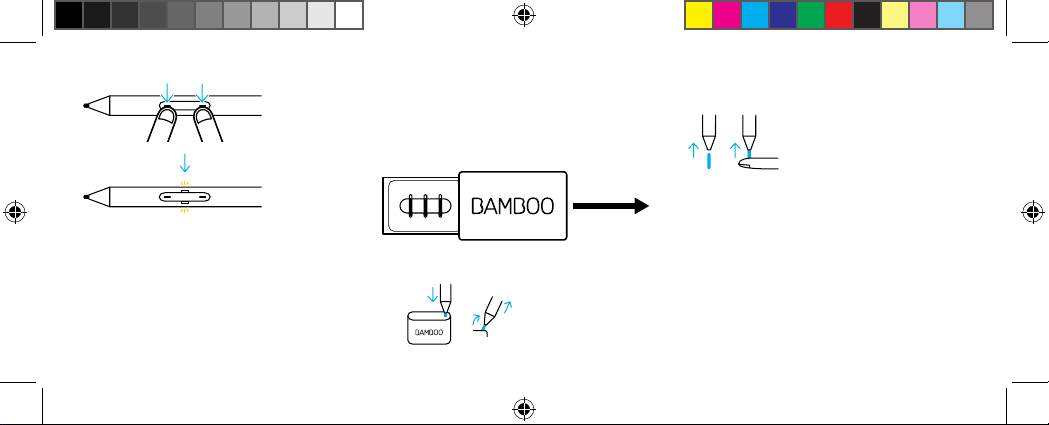
4.
變更相容性設定
Bamboo
筆尖組
內含3種筆尖。
由右到左。
3.
安裝筆尖
請輕輕地往上按壓,確定替換筆尖正確固定。
軟(黑),中(灰),硬(黑)
1.
3秒鐘
請滑開包裝盒
如需支援或註冊產品請至
wacom.com
並按
一下「支援」。
如果觸控筆無法與您的裝置搭配運作,請
同時按住這兩個按鈕3秒鐘,即可變更設定。
若要返回原本的設定,請重複此步驟。
2.
更換筆尖
若要進一步瞭解如何自訂您的觸控筆,請
wacom.com/inkgo
造訪
Sapphire_QSG_EN.indd 25 2017-01-05 09:45:57
。
如需訂購替換筆尖(
ACK42416
下「商店」。
適用於觸控筆的完美解決方案:
Note
應用程式和
更多工具,請探索
Bamboo
)請前往
wacom.com
Inkspace
Wacom Marketplace
筆尖組
,並按一
Bamboo
雲端服務。如需
。
Page 2
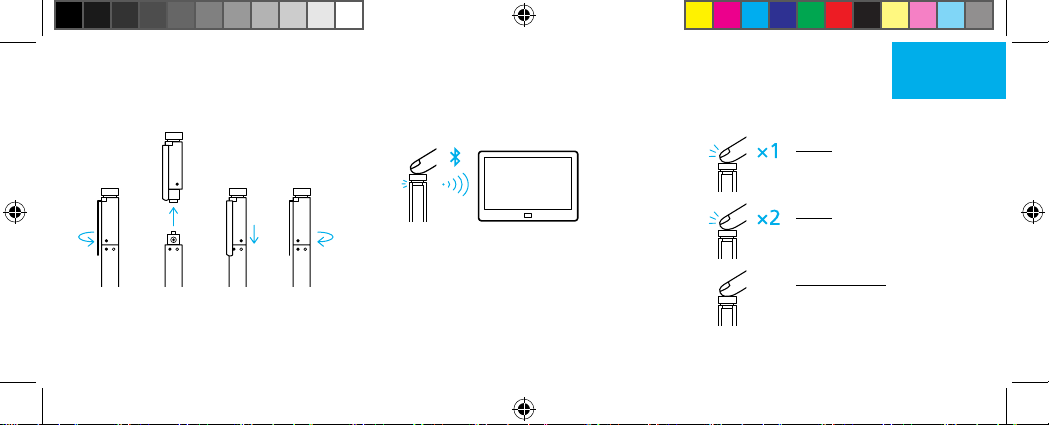
开始使用
Bamboo Ink
SC
1.
安装电池
1. 2. 3
.
.
4
2.将 Bamboo Ink
6 秒
与您的设备配对
3.
测试蓝牙功能
点击顶部按钮,以
Windows
打开“
Ink
工作区”
双击以打开“屏幕
1.从 Windows
> 设备 > Bluetooth
置
“开始”菜单,选择“设
牙状态为“开”。
2.
按住顶部按钮
6
秒钟。
®
。确保蓝
LED
灯开
草图”
单击并按住以打开
“便笺”
始闪烁。
3.
从设备列表选择
"Bamboo Ink"
,
然后点击“配对”。
Sapphire_QSG_EN.indd 26 2017-01-05 09:45:57
Page 3
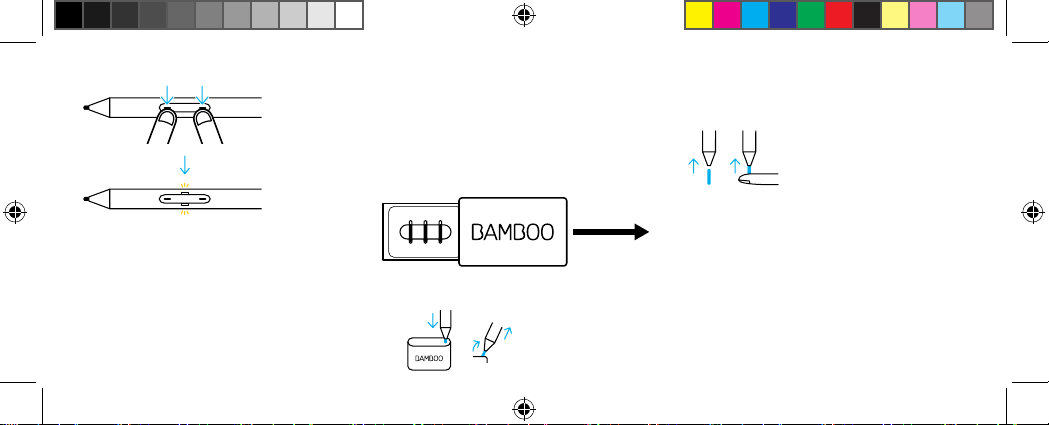
4.
更改兼容性设置
Bamboo
提供
3
种类型。
笔尖套件
从右至左 :
3.
笔尖安装
轻轻地往上压,确保替换笔芯已安
装到位。
柔软(黑色)、中等(灰色)、坚硬
3 秒
如果电子笔无法在您的设备上使用,
请同时按压两个按钮并持续
3
秒,
以更改设置。要返回初始设置,请
重复本步骤。
wacom.com/inkgo
访问
,了解有
关自定义电子笔的更多信息。
Sapphire_QSG_EN.indd 27 2017-01-05 09:45:57
(黑色)
1.
滑动打开
2.
更换笔尖
如需支持并注册您的产品,请转至
wacom.com
如需订购替换笔尖,即
尖套件
wacom.com
电子笔的完美解决方案 :
Note
更多工具请探索
,然后点击“支持”。
ACK42416
,然后点击“商店”。
应用程序和
Inkspace
Waco m
Bamboo
,请转至
Bamboo
市场。
云服务。
笔
Page 4
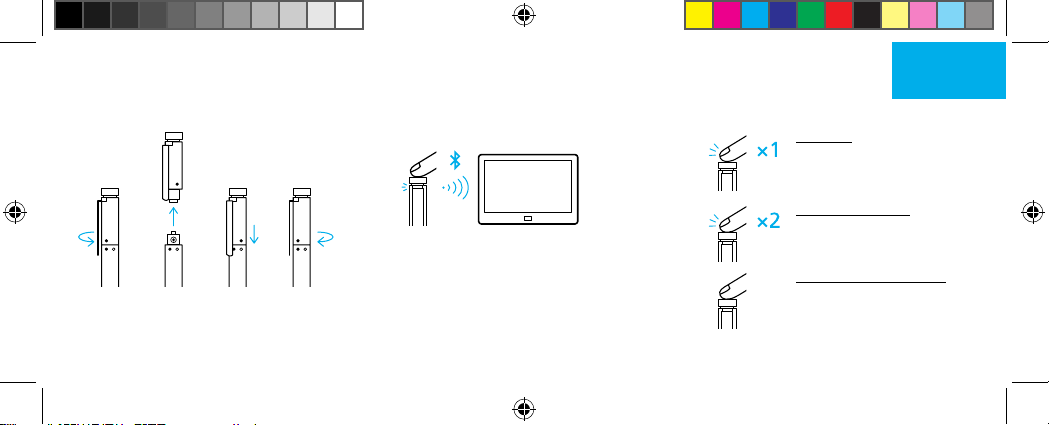
Начало работы с Bamboo Ink
RU
1. Установите батарею
1. 2. 3. 4.
Sapphire_QSG_EN.indd 28 2017-01-05 09:45:57
2. Выполните сопряжение Bamboo Ink со
своим устройством
6 секунд
1. В меню «Пуск» ОС Windows перейдите к
«Настройки» > «Устройства» > Bluetooth®.
Убедитесь, что для Bluetooth установлено
значение «Вкл».
2. Нажмите и удерживайте верхнюю кнопку
в течение 6 секунд. Светодиодный
индикатор начнет мигать.
3. В списке устройств выберите «Bamboo
Ink» и нажмите «Сопряжение».
3. Проверьте работу функции Bluetooth
Нажмите верхнюю
кнопку, чтобы открыть
рабочую область
рукописного ввода
Windows.
Дважды щелкните, чтобы
открыть «Набросок
экрана».
Нажмите и удерживайте,
чтобы открыть
«Записки».
Page 5
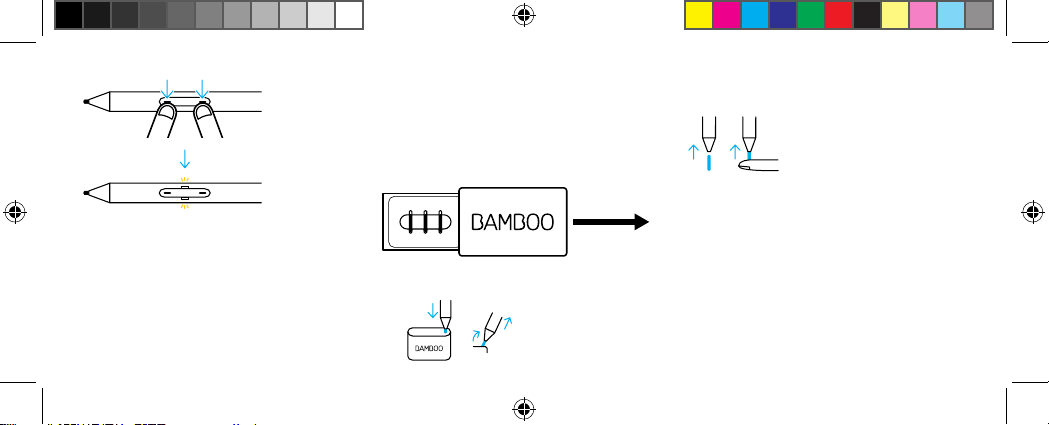
4. Изменение настроек совместимости
3 секунд
Если стилус не работает на вашем
устройстве, нажмите и удерживайте обе
кнопки в течение 3 секунд, чтобы изменить
настройку. Чтобы вернуться к исходной
настройке, повторите эту операцию.
Для получения дополнительной информации
о персональной настройке стилуса перейдите
по ссылке: wacom.com/inkgo
Sapphire_QSG_EN.indd 29 2017-01-05 09:45:57
Набор наконечников Bamboo
Поставляется с 3 различными типами
наконечников.
Справа налево:
мягкий (черный), средний (серый), твердый
(черный)
1. Сдвиньте, чтобы открыть
2. Замена наконечника
3. Установка наконечника
Аккуратно нажмите, чтобы убедиться, что
сменный наконечник установлен правильно.
Для получения технической поддержки
и регистрации устройства перейдите на
веб-сайт wacom.com и выберите раздел
«Поддержка».
Чтобы заказать комплект сменных
наконечников, набор наконечников Bamboo
(ACK42416), перейдите на веб-сайт wacom.com
и выберите раздел «Магазин».
Идеальные решения для вашего стилуса:
приложение Bamboo Note и облачный сервис
Inkspace. Для получения дополнительных
инструментов посетите магазин Wacom
Marketplace.
Page 6
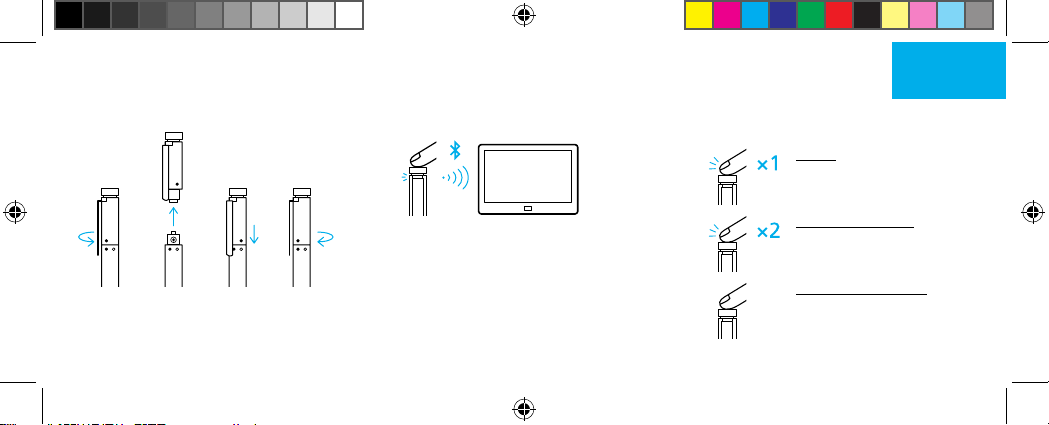
Rozpocznij pracę z Bamboo Ink
PL
1. Instalacja akumulatora
1. 2. 3. 4.
Sapphire_QSG_EN.indd 30 2017-01-05 09:45:57
2.
Parowanie Bamboo Ink z urządzeniem
6 sekund
1. Z menu Start systemu Windows
wybierz Ustawienia > Urządzenia >
Bluetooth®. Upewnij się, że Bluetooth
jest „Włączony”.
2. Przytrzymaj przycisk przez 6 sekund.
Wskaźnik LED zacznie migać.
3. Z listy urządzeń wybierz „Bamboo Ink” i
kliknij „Sparuj”.
3. Sprawdzanie działania połączenia
Bluetooth
Kliknij górny przycisk,
aby otworzyć obszar
roboczy funkcji
Windows Ink.
Kliknij dwukrotnie, aby
otworzyć szkic ekranu.
Kliknij i przytrzymaj,
aby otworzyć aplikację
Sticky Notes.
Page 7
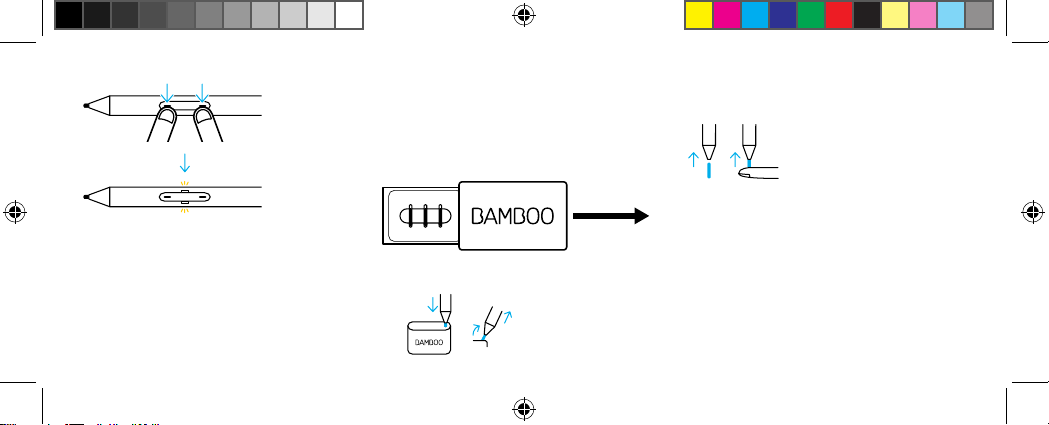
4. Zmiana ustawienia zgodności
Zestaw końcówek Bamboo
Wyposażony w 3 różne typy.
Od prawej do lewej:
3. Instalacja końcówek
Delikatnie dociśnij do góry, upewniając się, że
zapasowa końcówka znalazła się na miejscu.
miękka (czarna), średnia (szara), twarda
3 sekundy
(czarna)
1. Przesuń, aby otworzyć.
Aby zarejestrować swój produkt i uzyskać
pomoc techniczną, wejdź na stronę
Jeśli rysik nie współpracuje z Twoim
urządzeniem, naciśnij jednocześnie i
przytrzymaj oba przyciski przez 3 sekundy,
2. Wymień końcówkę.
aby zmienić ustawienie. Aby przywrócić
pierwotne ustawienie, powtórz tę czynność.
Odwiedź stronę wacom.com/inkgo, aby
dowiedzieć się więcej o dostosowywaniu
rysika.
Sapphire_QSG_EN.indd 31 2017-01-05 09:45:57
wacom.com i kliknij „Support” (Pomoc).
Dodatkowe końcówki, zestaw końcówek
Bamboo ACK42416 można zamówić na
stronie internetowej wacom.com, klikając
zakładkę „Store” (Sklep).
Idealne rozwiązania dla Twojego rysika:
aplikacja Bamboo Note i usługa w chmurze
Inkspace. Więcej narzędzi można znaleźć w
sklepie Wacom Marketplace.
Page 8
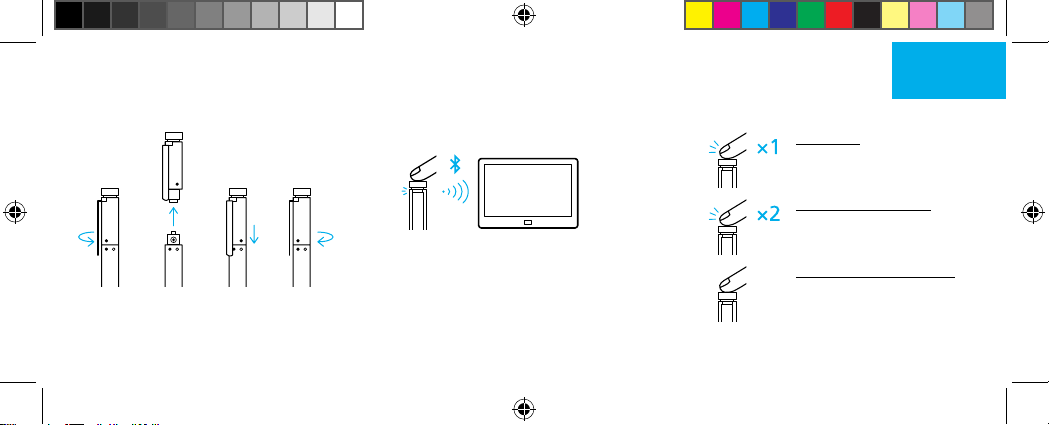
Začínáme s perem Bamboo Ink
CS
1. Nainstalujte baterii
1. 2. 3. 4.
Sapphire_QSG_EN.indd 32 2017-01-05 09:45:57
2. Spárujte pero Bamboo Ink s vaším
zařízením
6 sekund
1. Z nabídky Start systému Windows
vyberte položku Nastavení > Zařízení >
Bluetooth®. Ujistěte se, že je Bluetooth
v režimu „Zapnuto“.
2. Stiskněte horní tlačítko po dobu
6 sekund. Kontrolka LED začne blikat.
3. Ze seznamu zařízení vyberte „Bamboo
Ink“ a klikněte na možnost „Spárovat“.
3. Otestujte funkčnost Bluetooth
Stiskněte horní tlačítko
a otevřete Pracovní
prostor Windows Ink.
Dvojitým stisknutím
otevřete Skicu na
obrazovce.
Stisknutím a podržením
otevřete Rychlé
poznámky.
Page 9
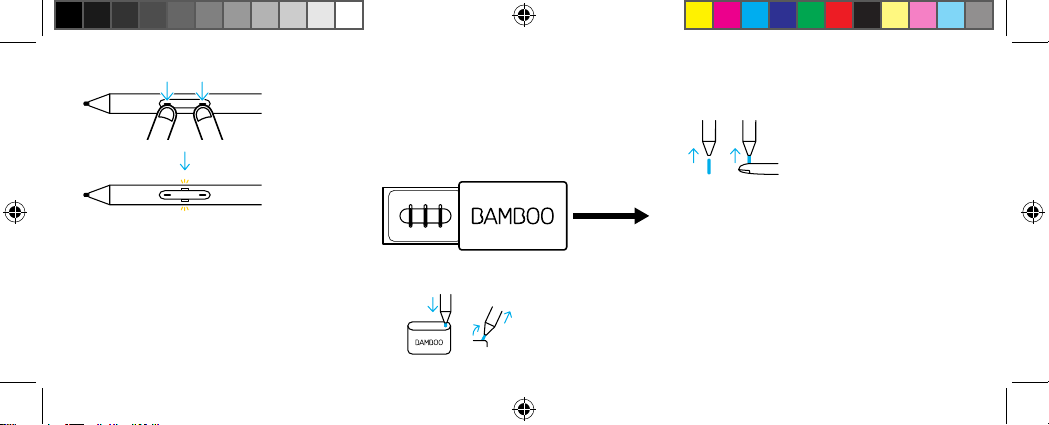
4. Změna nastavení kompatibility
Sada hrotů Bamboo
Dodáváno s 3 různými typy.
Zprava doleva:
3. Instalace hrotu
Jemně zatlačte, aby náhradní hrot řádně
dosedl.
měkký (černá), střední (šedá), pevný
3 sekundy
(černá)
1. Posunutím otevřete
Podporu a možnost registrace výrobku
najdete na webu wacom.com po kliknutí na
tlačítko Podpora.
Pokud pero na vašem zařízení nefunguje,
stiskněte a podržte obě tlačítka současně
po dobu 3 sekund pro změnu nastavení.
Pro návrat na původní nastavení opakujte
2. Výměna hrotů
tento krok.
Navštivte adresu wacom.com/inkgo
a zjistěte více o přizpůsobení vašeho pera.
Sapphire_QSG_EN.indd 33 2017-01-05 09:45:58
Náhradní hroty pro sadu hrotů Bamboo
ACK42416 objednávejte na webu
wacom.com v části Store (Obchod).
Ideální řešení pro vaše dotykové pero:
Aplikace Bamboo Note a cloudová služba
Inkspace. Další nástroje najdete v obchodě
Wacom Marketplace.
Page 10
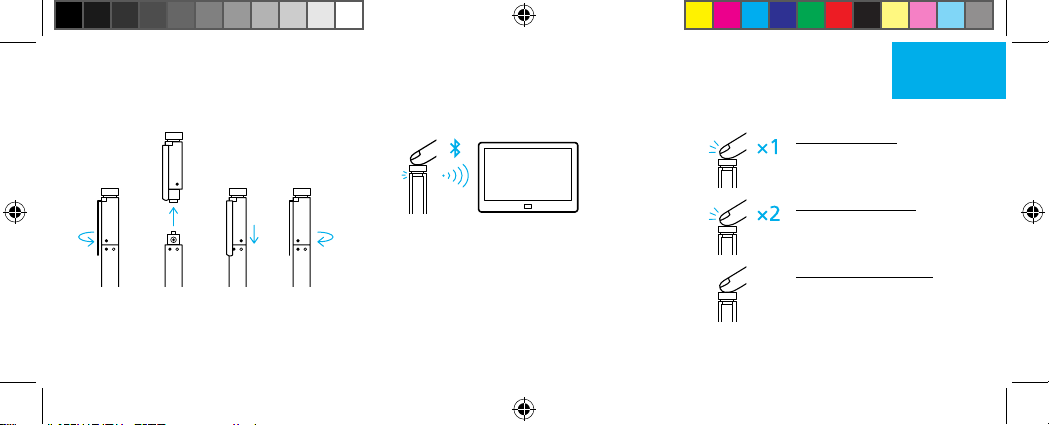
Първи стъпки с Bamboo Ink
2.
1. Поставете батерията
1. 2. 3. 4.
Sapphire_QSG_EN.indd 34 2017-01-05 09:45:58
Сдвоете Bamboo Ink с Вашето устройство
6 секунди
1. От менюто Старт на Windows, изберете
Settings (Настройки) > Devices (Устройства)
> Bluetooth®. Уверете се, че Bluetooth е
"On" (Вкл.).
2. Задръжте горния бутон натиснат за
6 секунди. LED индикаторът започва да
мига.
3. От списъка с устройства изберете
"Bamboo Ink" и щракнете върху "Pair"
(Сдвояване).
3. Тествайте функционалността на Bluetooth
Щракнете върху горния
бутон, за да отворите
Работна област на
Windows Ink.
Щракнете два пъти, за
да отворите Скициране
на екрана.
Щракнете и задръжте,
за да отворите Лепкави
бележки.
BG
Page 11
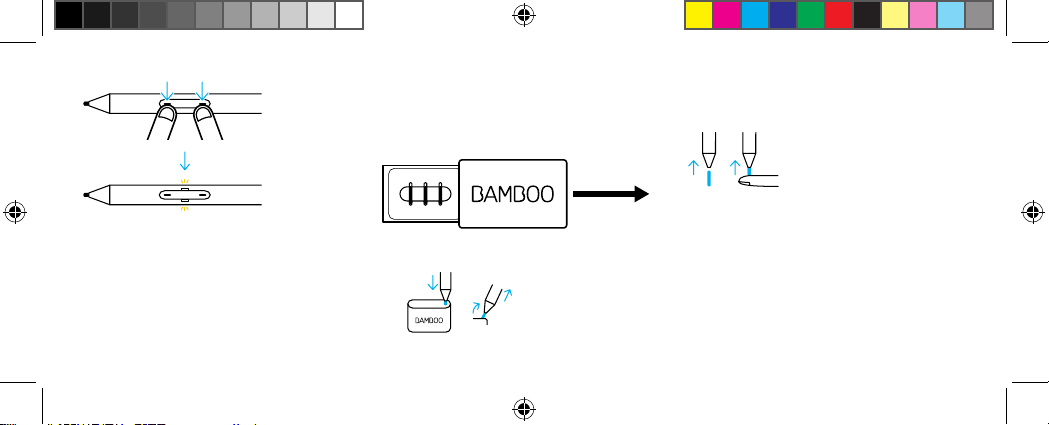
4. Смяна на настройката за съвместимост
3 секунди
Ако писалката не работи на Вашето
устройство, натиснете и задръжте и двата
бутона едновременно в продължение на
3 секунди, за да промените настройката.
За да се върнете към първоначалната,
повторете тази стъпка.
Посетете wacom.com/inkgo, за да научите
повече относно това как да персонализирате
Вашата писалка.
Sapphire_QSG_EN.indd 35 2017-01-05 09:45:58
Комплект за писец Bamboo
Доставя се с 3 различни типа.
От дясно наляво:
мек (черен), среден (сив), твърд (черен)
1. Плъзнете, за да отворите
2. Смяна на писците
3. Инсталиране на писец
Натиснете внимателно нагоре, като се
уверите, че резервният писец е правилно
поставен.
За поддръжка и регистриране на продукта
отидете на wacom.com и натиснете Support.
За да поръчате резервни писци, комплект за
писец Bamboo ACK42416, отидете на wacom.com
и щракнете върху Store (Магазин).
Идеални решения за Вашата писалка:
Приложение Bamboo Note и облачна услуга
Inkspace. За повече инструменти разгледайте
Wacom Marketplace.
Page 12
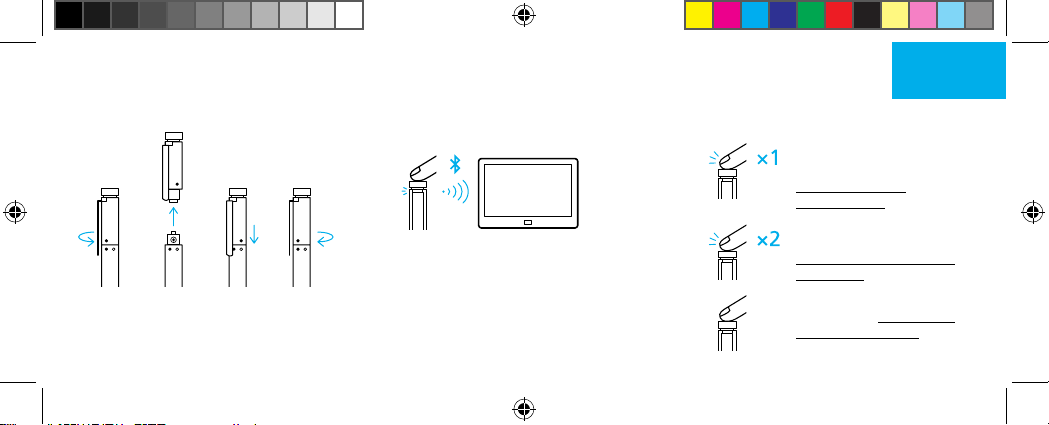
Bamboo Ink -kosketuskynän käyttöönotto
FI
1. Asenna paristo
1. 2. 3. 4.
Sapphire_QSG_EN.indd 36 2017-01-05 09:45:58
2. Luo pariliitos Bamboo Ink
-kosketuskynän ja laitteesi välille
6 sekuntia
1. Valitse Windowsin aloitusvalikosta
Settings (Asetukset) > Devices
(Laitteet) > Bluetooth®. Varmista, että
Bluetooth on käytössä.
2. Paina yläpainiketta 6 sekunnin ajan.
Merkkivalo alkaa vilkkua.
3. Valitse laiteluettelosta Bamboo Ink ja
valitse sitten Pair (Muodosta pariliitos).
3. Testaa Bluetooth-yhteyttä
Avaa Windows Ink
Workspace (Windows
Inkin työtila)
napsauttamalla
yläpainiketta.
Avaa Screen Sketch
(Näyttöluonnos) -tila
kaksoisnapsauttamalla
painiketta.
Avaa Sticky Notes
(Tarralaput) painamalla
painiketta pitkään.
Page 13
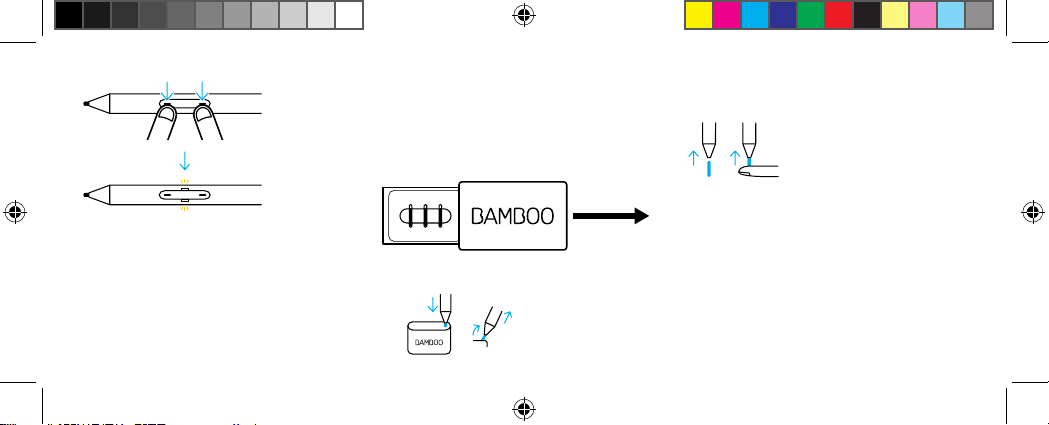
4. Yhteensopivuusasetuksen muuttaminen
Bamboo-kynänkärkipaketti
Paketissa on kolme erilaista kynänkärkeä.
Oikealta vasemmalle:
3. Kärjen asennus
Paina varovasti, jotta kärki asettuu
kunnolla paikalleen.
pehmeä (musta), keskikova (harmaa),
3 sekuntia
kova (musta)
1. Avaa liu'uttamalla
Voit tutustua tukitietoihin ja rekisteröidä
tuotteesi osoitteessa wacom.com
Jos kosketuskynä ei toimi laitteesi
kanssa, voit muuttaa asetuksen pitämällä
molempia painikkeita painettuna kolmen
sekunnin ajan. Voit palata takaisin
2. Kärjen vaihto
alkuperäiseen asetukseen toistamalla
tämän toimenpiteen.
Lisätietoja kosketuskynän mukauttamisesta
on osoitteessa wacom.com/inkgo.
Sapphire_QSG_EN.indd 37 2017-01-05 09:45:58
kohdassa Support (Tuki).
Voit tilata vaihtokärkiä (Bambookynänkärkipaketti ACK42416)
verkkosivuston wacom.com välilehdeltä
Store (Kauppa).
Täydellisiä kosketuskynän kumppaneita
ovat Bamboo Note -sovellus ja Inkspacepilvipalvelu. Tutustu muihin työkaluihin
Wacom Marketplace -kaupassa.
Page 14
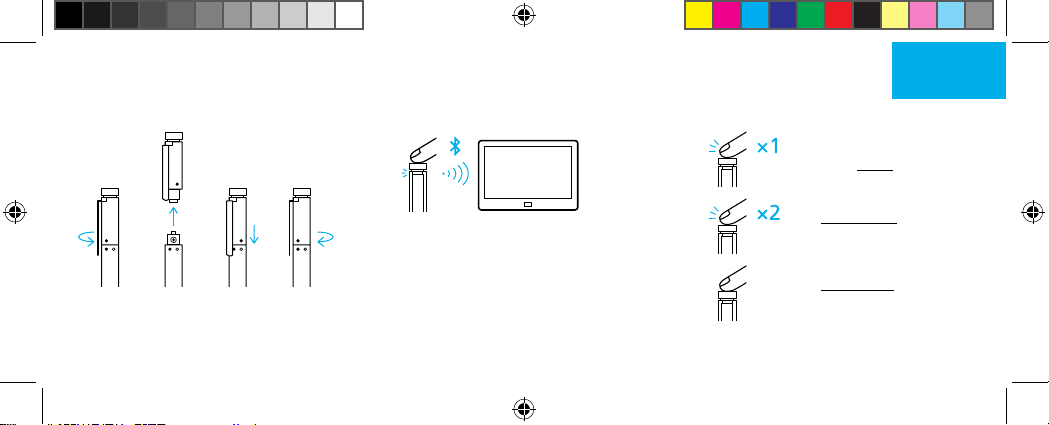
Bamboo Ink ürününüzü kullanmaya başlayın
TR
1. Pili takma
1. 2. 3. 4.
Sapphire_QSG_EN.indd 38 2017-01-05 09:45:58
2.
Bamboo Ink ürününüzü cihazınızla eşleştirme
6 saniye
1. Windows Başlat menüsünden Settings >
Devices > Bluetooth® (Ayarlar > Cihazlar
> Bluetooth®) seçeneğini belirleyin.
Bluetooth'un "On" (Açık) konumunda
olduğundan emin olun.
2. Üst düğmeyi 6 saniye boyunca basılı tutun.
LED yanıp sönmeye başlar.
3. Cihazlar listesinden "Bamboo Ink"
seçeneğini belirleyin ve "Pair" (Eşleştir)
öğesine tıklayın.
3. Bluetooth işlevselliğini test etme
Windows Ink Çalışma
Alanı'nı açmak için üst
düğmeye basın.
Ekran Taslağı'nı açmak
için iki kez basın.
Yapışkan Notlar'ı açmak
için basılı tutun.
Page 15
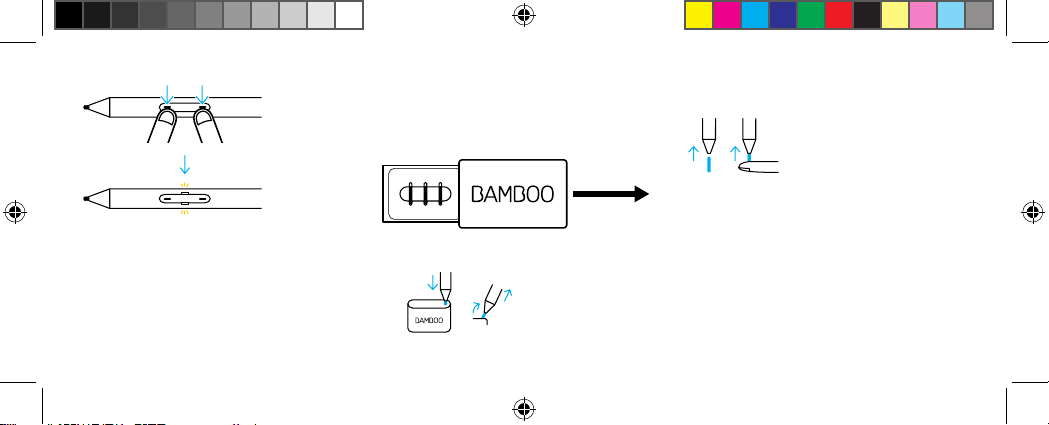
4. Uyumluluk Ayarlarını değiştirme
3 saniye
Ekran kalemi cihazınızda çalışmazsa ayarı
değiştirmek için her iki düğmeyi de aynı anda
3 saniye boyunca basılı tutun. Orijinal ayara
dönmek için bu adımı tekrarlayın.
Ekran kaleminizi nasıl kişiselleştireceğiniz
hakkında daha fazla bilgi edinmek için
wacom.com/inkgo adresini ziyaret edin.
Sapphire_QSG_EN.indd 39 2017-01-05 09:45:58
Bamboo uç kiti
3 farklı uçla birlikte gelir.
Sağdan sola doğru:
yumuşak (siyah), orta (gri), sert (siyah)
1. Açmak için kaydırın
2. Uçları değiştirme
3. Uç takma
Yedek ucun düzgün şekilde oturduğundan
emin olarak hafifçe bastırın.
Destek almak ve ürününüzü kaydetmek
için wacom.com adresine gidin ve Support
(Destek) öğesine tıklayın.
Bamboo uç kiti ACK42416 yedek uçlarını
sipariş etmek için wacom.com adresine gidin
ve Store (Mağaza) öğesine tıklayın.
Ekran kaleminiz için mükemmel çözümler:
Bamboo Note uygulaması ve Inkspace
bulut hizmeti. Daha fazla araç için Wacom
Marketplace mağazasını keşfedin.
Page 16
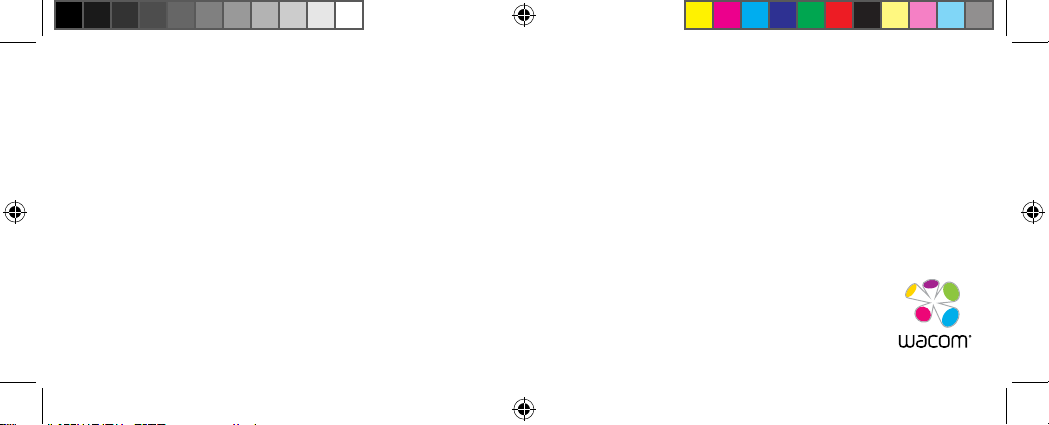
wacom.com
©2017 Wacom Co., Ltd. All rights reserved. Wacom, Bamboo and their respective logos are trademarks and/
or registered trademarks of Wacom Co., Ltd. All other company names and product names are trademarks
and/or registered trademarks of their respective owners.
Modifications and errors excepted.
Sapphire_QSG_EN.indd 40 2017-01-05 09:45:58
UM-0592
Page 17
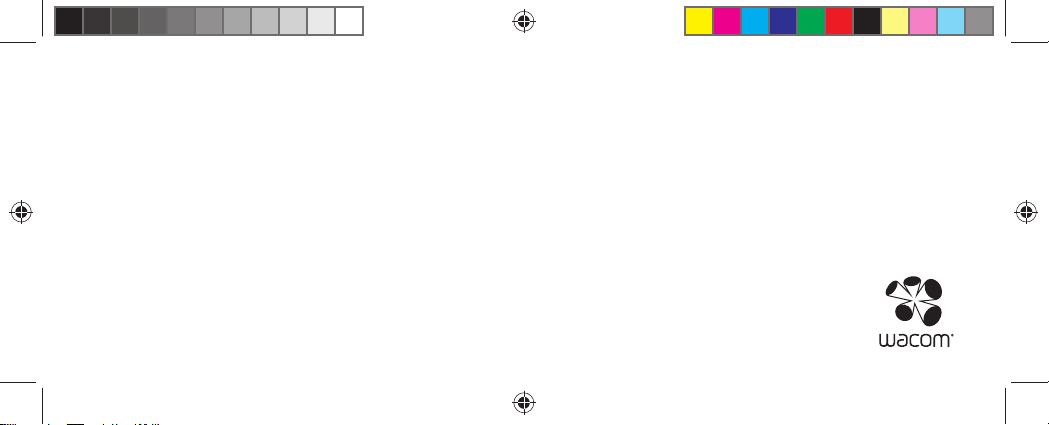
Bamboo
SapphireIPI.indd1SapphireIPI.indd1 2017/01/1913:19:082017/01/1913:19:08
Ink
Page 18

CS-321A
EN:
Important product information – Limited Version
Bamboo Ink is a smart stylus optimized for instant access to Windows Ink.
Warranty statement
Warranty: 1 year in USA, Canada, Central America, South America, The Caribbean,
and Asia Pacific. 2 years in Europe, Africa, and Middle East.
Limited Warranty
(U.S.A., Canada, Central America, South America and the Caribbean)
Valid for and only applies to products purchased and used inside the United States
and its territories, Canada, Central America, South America or the Caribbean.
WHO MAY USE THIS WARRANTY?
Wacom Co., Ltd. (“Wacom”) extends this limited warranty to the original consumer
purchaser only. It does not extend to any subsequent owner or other transferee of the
product.
WHAT DOES THIS WARRANTY COVER?
This limited warranty covers defects in materials and workmanship of Wacom
products, except for excluded products described below, for a period of one (1) year
from the date of original retail purchase (“Warranty Period”), as evidenced by a copy
of the receipt and registration with Wacom within 30 days of purchase.
WHAT IS EXCLUDED FROM THIS WARRANTY?
Software and consumable items such as the battery, pen cartridges, tablet surface
sheet and nibs are excluded from this limited warranty. In addition, this limited
warranty does not cover any damage due to: accident, abuse, misuse, negligence, or
unauthorized modification or repair of the product, or if it has been handled or stored
other than in accordance with Wacom’s storage instructions.
WHAT ARE THE REMEDIES UNDER THIS WARRANTY?
Wacom’s sole obligation and entire liability under this limited warranty shall be, at
Wacom’s option, either the repair or replacement of the defective product or parts
thereof of which Wacom is notified during the Warranty Period; provided, however,
that you are responsible for (i) the cost of transportation of the product to the
designated service location and (ii) any loss or damage to the product resulting from
such transportation. Wacom will pay for return shipping by United Parcel Service or by
an equivalent service as chosen by Wacom.
HOW CAN YOU OBTAIN WARRANTY SERVICES?
Upon discovery of a defect in a covered product within the Warranty Period, you
should contact Wacom Technical Support via telephone, email, or fax to obtain an
RMA (Return Merchandise Authorization) number and instructions for shipping the
product to a service location designated by Wacom.
To obtain Warranty service, contact:
Wacom Customer Care Center
Phone: 1 503 525 3100
SapphireIPI.indd2SapphireIPI.indd2 2017/01/1913:19:082017/01/1913:19:08
Page 19

Email Inquiry form: Go to www.wacom.com and select Contact.
You should send the product, shipping charges prepaid, to the designated service
location, accompanied by the RMA, your name, address and telephone number, proof
of purchase date, and a description of the defect.
DISCLAIMER; LIMITATION OF LIABILITY
Any descriptions, drawings, specifications, samples, models, bulletins, or similar
material, used in connection with the sale of the product, shall not be construed as an
express warranty that the product will conform or comply with your requirements.
EXCEPT FOR THE LIMITED WARRANTY DESCRIBED ABOVE, THERE ARE NO OTHER
WARRANTIES MADE BY WACOM ON ANY COVERED PRODUCT. NO ORAL OR
WRITTEN INFORMATION OR ADVICE GIVEN BY WACOM, ITS DEALERS,
DISTRIBUTORS, AGENTS, OR EMPLOYEES SHALL CREATE A WARRANTY OR IN ANY
WAY INCREASE THE SCOPE OF THIS WARRANTY, AND YOU MAY NOT RELY ON ANY
SUCH INFORMATION OR ADVICE. THIS WARRANTY GIVES YOU SPECIFIC LEGAL
RIGHTS, AND YOU MAY ALSO HAVE OTHER RIGHTS WHICH VARY FROM STATE TO
STATE AND COUNTRY TO COUNTRY. WACOM LIMITS THE DURATION OF ANY
LEGALLY IMPLIED WARRANTIES INCLUDING IMPLIED WARRANTIES OF
MERCHANTABILITY OR FITNESS FOR A PARTICULAR PURPOSE, TO THE DURATION
OF WACOM’S EXPRESS WARRANTY. SOME STATES AND COUNTRIES DO NOT
ALLOW LIMITATIONS ON HOW LONG AN IMPLIED WARRANTY LASTS, SO THE
ABOVE LIMITATION MAY NOT APPLY TO YOU. NEITHER WACOM NOR ANYONE ELSE
WHO HAS BEEN INVOLVED IN THE CREATION, PRODUCTION, OR DELIVERY OF THIS
PRODUCT SHALL BE LIABLE FOR ANY DIRECT, CONSEQUENTIAL, OR INCIDENTAL
DAMAGES (INCLUDING DAMAGES FOR LOSS OF BUSINESS PROFITS, BUSINESS
INTERRUPTION, LOSS OF BUSINESS INFORMATION AND THE LIKE) ARISING OUT OF
THE USE OF OR INABILITY TO USE SUCH PRODUCT, EVEN IF WACOM HAS BEEN
ADVISED OF THE POSSIBILITY OF SUCH DAMAGES. SOME STATES AND
COUNTRIES DO NOT ALLOW THE EXCLUSION OR LIMITATION OF INCIDENTAL OR
CONSEQUENTIAL DAMAGES, SO THE ABOVE LIMITATION OR EXCLUSION MAY NOT
APPLY TO YOU.
In the event that any of the above limitations are held unenforceable, Wacom’s
liability for any damages to you or any party shall not exceed the purchase price you
paid, regardless of the form of any claim. This limited warranty is governed by the
laws of the United States of America and the State of Oregon. This limited warranty is
valid for and only applies to products purchased and used inside the United States
(and its territories or possessions), Canada, Central America, South America or the
Caribbean.
CONTACT US
Should you have any questions about this limited warranty, or if you desire to contact
Wacom for any reason, please contact in writing:
Wacom Technology Corporation
1455 NW Irving Street Suite 800
Portland OR 97209
USA
SapphireIPI.indd3SapphireIPI.indd3 2017/01/1913:19:082017/01/1913:19:08
Page 20

Limited warranty
(Europe, Africa and Middle East)
Wacom Co., Ltd. (“WACOM”) warrants to you, as the initial purchaser, (hereinafter
referred to as “you” or “the customer”) that the product hardware will remain free from
defects in materials and workmanship under normal use and service for a warranty
period of TWO (2) YEARS, commencing from the purchase date and provided that the
product was unused at the time of purchase. Defects in wear parts (e.g. battery and
nib) resulting from normal wear and tear are exempt from the warranty. Furthermore,
WACOM warrants that the data carriers delivered with the product are free from
defects in materials and workmanship under normal use for a period of SIX (6)
MONTHS from the date of purchase.
If during the applicable warranty period the product, excluding any software, is
discovered to be defective, it should be returned immediately to the place of purchase
in its original packaging together with your name, address, and telephone number, a
description of the problem, and a copy of the original receipt. The customer shall be
liable for any possible damage or loss of the product during transit to the place of
purchase for this purpose. WACOM’s sole obligation and entire liability under this
warranty shall be, at WACOM’s option, either the repair or the replacement of the
product or parts thereof that prove defective and that were returned within the
applicable warranty period. WACOM does not warrant to repair or replace the product
if: (a) the damage to the product results from accident, misuse, improper use,
negligence or unauthorised alteration or repair; (b) the product was not handled or
stored according to the instructions provided by WACOM; (c) the damage resulted
from normal wear and tear of product parts; or d) the serial number affixed by
WACOM has been removed or rendered unintelligible. Any descriptions, drawings,
specifications, samples, models, notifications or similar material provided in
connection with the purchase of the product cannot be taken as an explicit
guarantee that the product corresponds to or fulfils your requirements.
The warranty guaranteed by law remains unaffected. You can claim defects of the
product in accordance with the relevant legal provisions.
WACOM shall only be liable for itself and its vicarious agents if a material contractual
obligation has been culpably breached in a manner jeopardising the purpose of the
contract or the damage is due to intentional acts or omissions or gross negligence.
A material contractual obligation is an obligation which is essential to the proper
performance of the contract on which the other party will typically rely. In case that
the culpable infringement of such a material contractual obligation is not due to
intention or gross negligence, the liability of a party shall be limited to such damages
being typical for the contract and which were reasonably foreseeable at the time of
the closure of the contract. Where these Terms and Conditions preclude or limit
liability, this also applies to the personal liability of the executive officers of the party
concerned, its employees, agents and subcontractors. The provisions of the product
liability law (Produkthaftungsgesetz) remain unaffected.
If, when a claim made under this warranty is checked, it emerges that it is outside the
permitted time period or is not covered by the warranty or that the product is not
defective, the customer will reimburse WACOM for associated costs. This limited
warranty shall apply if the registered office of the vendor is situated in the EU or
SapphireIPI.indd4SapphireIPI.indd4 2017/01/1913:19:082017/01/1913:19:08
Page 21

Iceland, Norway, Jersey, Switzerland, Russia, Ukraine, Croatia, Serbia, Tunisia, Turkey,
Syria, Lebanon, Jordan, Israel, Egypt, the United Arab Emirates, Iran or South Africa.
This warranty is subject to German law. However, the applicability of the United
Nations Convention on Contracts for the International Sale of Goods is explicitly
excluded. The city of Dusseldorf, Germany, is the sole place of jurisdiction for all
claims arising from this contractual relationship and all disputes between the parties
resulting from the formation, handling or termination of the contractual relationship,
provided that the customer is a trader, a legal entity or fund under public law. The
jurisdiction agreement shall also apply for customers who do not have a general place
of jurisdiction in Germany. The jurisdiction agreement shall not apply if, due to legal
provisions, a different sole place of jurisdiction must be established for the case.
Furthermore, WACOM is authorised to file a lawsuit against the headquarters of the
customer.
Should one of the provisions of this limited warranty be or become void, the validity of
the other provisions shall not be affected, in full or in part.
Should a provision be invalid, the legally permissible regulation most closely
resembling the invalid regulation shall apply in its place. If you have any questions
about this agreement, or would like to contact WACOM for another reason, please
write to us at this address:
Wacom Europe GmbH
Völklinger Straße 1
40219 Düsseldorf
Germany
Limited warranty
(Asia Pacific region)
Valid for and only applies to products purchased and used inside the countries and
territories of Asia Pacific excluding Japan, the People’s Republic of China, Hong Kong,
and countries in the Middle East.
The benefits provided to the consumer by this warranty are in addition to other rights
and remedies available to the consumer under the law.
Australian Consumer Law: Our goods come with guarantees that cannot be excluded
under the Australian Consumer Law. You are entitled to a replacement or refund for a
major failure and for compensation for any other reasonably foreseeable loss or
damage. You are also entitled to have the goods repaired or replaced if the goods fail
to be of acceptable quality and the failure does not amount to a major failure. Our
hardware products come with a one (1) year warranty given by Wacom Co., Ltd. with a
subsidiary, Wacom Australia Pty. Ltd. located at Ground floor, Building 1,3Richardson
Place, North Ryde, NSW, 2113 Australia. If your products do not provide the general
features and functions described in the User Documentation in the one (1) year period
after delivery to you please contact Wacom Australia Pty. Ltd. at +61 2 9422 6700
with details of your product, serial number, and proof of purchase. You may be
required to return the hardware product to the address we provide to you at the time,
in which case such return will be at your own cost. The benefits under this warranty
are in addition to other rights and remedies that you may have at law.
SapphireIPI.indd5SapphireIPI.indd5 2017/01/1913:19:082017/01/1913:19:08
Page 22

Warranty against defects
Wacom Co., Ltd. (“Wacom”) warrants the product, to the original consumer purchaser,
to be free from defects in materials and workmanship under normal use and service
for a period of one (1) year, from the date of original retail purchase (“Warranty
Period), as evidenced by a copy of the receipt (proof of purchase).
Upon discovery of a defect in the product, except in the Software, within the Warranty
Period, the warranty holder must contact the original place of purchase to obtain
instructions for returning the product for repair or replacement. Wacom and its
partners are not obligated to reimburse unauthorized prepaid shipment.
The warranty holder is under no obligation to pay for shipment charges between the
original place of purchase and the place of repair or replacement.
Wacom’s sole obligation and entire liability under this warranty against defects shall
be, at Wacom’s option, either there pair or replacement of the defective product or
parts thereof of which Wacom is notified during the Warranty Period. Wacom shall
have no responsibility to repair or replace the product under this warranty against
defects if the failure of the product has resulted from force majeure including but not
limited to fire, natural disasters, accident, and act of god; intentional or accidental
abuse, misuse, negligence, unauthorized modification or repair, usage of this product
in a fashion other than as explained in the product guide, or if the product has been
handled or stored other than in accordance with Wacom’s storage instructions.
Any descriptions, drawings, specifications, samples, models, bulletins, or similar
material, used in connection with the sale of the product, shall not be construed as an
express warranty that the product will conform or comply with your requirements.
No warranty is given that facilities for the repair of the product and original parts and
consumables for the product will be available from the manufacturer after one (1)
year from the date of sale of the product.
EXCEPT FOR STATUTORY WARRANTIES AND THE LIMITED WARRANTY DESCRIBED
ABOVE, THERE ARE NO OTHERWARRANTIES MADE BY WACOM ON THIS PRODUCT.
NO ORAL OR WRITTEN INFORMATION OR ADVICE GIVEN BYWACOM, ITS DEALERS,
DISTRIBUTORS, AGENTS, OR EMPLOYEES SHALL CREATE A WARRANTY OR IN ANY
WAYINCREASE THE SCOPE OF THIS WARRANTY, AND YOU MAY NOT RELY ON ANY
SUCH INFORMATION OR ADVICE.THIS WARRANTY GIVES YOU SPECIFIC LEGAL
RIGHTS, AND YOU MAY ALSO HAVE OTHER RIGHTS WHICH VARYFROM COUNTRY
TO COUNTRY.
WACOM LIMITS THE DURATION OF ANY LEGALLY IMPLIED WARRANTIES
INCLUDING IMPLIED WARRANTIES OFMERCHANTABILITY OR FITNESS FOR A
PARTICULAR PURPOSE, TO THE DURATION OF WACOM’S EXPRESSWARRANTY.
SOME COUNTRIES DO NOT ALLOW LIMITATIONS ON HOW LONG AN IMPLIED
WARRANTY LASTS, SOTHE ABOVE LIMITATION MAY NOT APPLY TO YOU.
NEITHER WACOM NOR ANYONE ELSE WHO HAS BEEN INVOLVED IN THE
CREATION, PRODUCTION, OR DELIVERYOF THIS PRODUCT SHALL BE LIABLE FOR
ANY DIRECT, CONSEQUENTIAL, OR INCIDENTAL DAMAGES (INCLUDINGDAMAGES
FOR LOSS OF BUSINESS PROFITS, BUSINESS INTERRUPTION, LOSS OF BUSINESS
INFORMATION ANDTHE LIKE) ARISING OUT OF THE USE OF OR INABILITY TO USE
SUCH PRODUCT, EVEN IF WACOM HAS BEENADVISED OF THE POSSIBILITY OF
SUCH DAMAGES. SOME COUNTRIES DO NOT ALLOW THE EXCLUSION
SapphireIPI.indd6SapphireIPI.indd6 2017/01/1913:19:082017/01/1913:19:08
Page 23

ORLIMITATION OF INCIDENTAL OR CONSEQUENTIAL DAMAGES, SO THE ABOVE
LIMITATION OR EXCLUSION MAY NOT APPLY TO YOU.
In the event that any of the above limitations are held unenforceable, Wacom’s
liability for any damages to you or any party shall not exceed any statutory
entitlement to damages, or the purchase price you paid, regardless of the form of any
claim.
This Limited Warranty is valid for and only applies to products purchased and used
inside the countries and territories of Asia Pacific excluding Japan, the People’s
Republic of China, Hong Kong, and countries in the Middle East. This Limited Warranty
is a statement of the current warranty policy of Wacom and takes precedent over all
other warranty statements contained in packaging, brochures, manuals, etc.
This Limited Warranty is governed by the laws of Japan and is subject to change
without prior notice. Warranty Service / Wacom Technical Support in Asia Pacific
(except Japan, the People’s Republic of China, Hong Kong, and countries in the Middle
East)Detailed Asia Pacific Limited Warranty policy and product registration may be
found online at http://www.wacom.asia/customer-care
To obtain technical support or Warranty service within Southeast and South Asia,
Oceania and Taiwan, please contact the Wacom Customer Support Service. Phone
numbers can be found here:
http://support.wacom.asia/
Should you have any questions about this Agreement, or if you desire to contact
Wacom for any reason, please contact from the site belowhttp://support.wacom.asia
This document shall be kept so as to be referred in the future.
Precautions
For the full version of the Bamboo Ink Important Product Information document go to
www.wacom.com and click on Support.
- Parts of the device can present a choking hazard. Keep away from children. Small
parts may accidentally be swallowed.
- Please recycle batteries in accordance with the manufacturer recommendation,
following all local laws and regulations.
- Do not store the device so that the pen tip and the eraser are continually depressed.
- This device has parts made of metal. If you show symptoms of metallic allergy
during use, stop using the product, and consult a doctor immediately.
- If you are using a screen protector or protective foil on your touch screen, you may
experience a different stylus-on-screen feeling when writing or drawing. We do not
recommend using a screen protector or protective foil.
- Do not store the pen so that the pen tip is continually depressed.
- When not using for extended periods of time, please remove the batteries as it
could lead to leakage.
Specifi cations
General
Operating temperature 5 to 40 degrees C (41 to 104 degrees F)
Storage temperature -20 to +60 degrees C (-4 to 140 degrees F)
SapphireIPI.indd7SapphireIPI.indd7 2017/01/1913:19:082017/01/1913:19:08
Page 24

Operating relative humidity (RH) 30 % up to 80 %
Storage relative humidity (RH) 30 % up to 90 %
Pen
Physical size (L x D) Diameter: 10.6 mm (0.4 in) , approximate,
Weight 19.1 g, (0.67 oz), approximate (incl. battery)
Battery type Alkaline battery (size AAAA) 1pcs
Continuous operation time expected to last about 12 month
(Excluding protrusion)
Length: 147 mm (5.8 in), approximate
(using 3 hours/day)
CS-321A
DE:
Wichtige Produktinformationen – Kurzversion
Bamboo Ink ist ein intelligenter Eingabestift, der für sofortigen Zugriff auf Windows Ink
optimiert wurde.
Garantieerklärung
Garantie: 1 Jahr in den USA, Kanada, Mittelamerika, Südamerika, der Karibik und
Asien/Pazifik. 2 Jahre in Europa, Afrika und im Nahen Osten.
Um Garantieinformationen für den Bamboo Ink zu erhalten, besuchen Sie
www.wacom.com und klicken Sie auf „Support“.
Warnungen und Vorsichtsmaßnahmen
Für die vollständige Version des Dokuments „Wichtige Produktinformationen“ zum
Bamboo Ink besuchen Sie www.wacom.com und klicken auf „Support“.
- Teile des Gerätes können eine Erstickungsgefahr darstellen. Von Kindern fernhalten.
Kleine Teile können versehentlich verschluckt werden.
- Bitte führen Sie Batterien entsprechend den Empfehlungen des Herstellers und unter
Einhaltung aller lokalen Gesetze und Vorschriften dem Recycling zu.
- Achten Sie außerdem darauf, dass die Spitze und der Radierer des Stiftes beim
Aufbewahren nicht dauerhaft gedrückt werden.
- Dieses Gerät enthält Teile aus Metall. Wenn während der Nutzung Symptome einer
Metall-Allergie auftreten, verwenden Sie das Produkt nicht weiter und wenden Sie sich
unverzüglich an einen Arzt.
- Wenn Sie einen Bildschirmschutz oder eine Schutzfolie auf Ihrem Touchscreen
verwenden, kann sich das Schreib- und Zeichengefühl des Stiftes verändern. Wir raten
davon ab, einen Bildschirmschutz oder eine Schutzfolie zu verwenden.
- Achten Sie außerdem darauf, dass die Stiftspitze beim Aufbewahren im Stifthalter
nicht dauerhaft gedrückt wird.
- Entfernen Sie die Batterien, wenn Sie das Gerät über längere Zeit nicht verwenden,
um sicherzustellen, dass sie nicht lecken.
SapphireIPI.indd8SapphireIPI.indd8 2017/01/1913:19:082017/01/1913:19:08
Page 25

Technische Daten
Allgemein
Betriebstemperatur 5 °C bis 40 °C
Lagertemperatur -20 °C bis +60 °C
Relative Luftfeuchtigkeit bei Betrieb 30 % bis 80 %
Relative Luftfeuchtigkeit bei Lagerung 30 % bis 90 %
Stift
Größe (L x D) Durchmesser: ca. 10,6 mm
Gewicht ca. 19,1 g (inkl. Batterie)
Batterietyp Alkali-Batterie (Größe: AAAA), 1 Stück
Dauerbetriebszeit ca. 12 Monate erwartet
(ohne überstehende Teile)
Länge: ca. 147 mm
(bei einer Nutzung von 3 Stunden pro Tag)
CS-321A
NL:
Belangrijke productinformatie - beknopte versie
Bamboo Ink is een slimme stylus die is geoptimaliseerd voor directe toegang tot
Windows Ink.
Garantieverklaring
Garantie: 1 jaar in de VS, Canada, Centraal-Amerika, Zuid-Amerika, het Caribisch
gebied en de regio Azië/Oceanië. 2 jaar in Europa, Afrika en het Midden-Oosten.
Ga voor informatie over de garantie van Bamboo Ink naar www.wacom.com en klik op
“Support” (technische ondersteuning).
Voorzorgsmaatregelen
Ga voor de volledige versie van het document “Belangrijke productinformatie” voor
Bamboo Ink naar www.wacom.com en klik op “Support” (technische ondersteuning).
- Sommige onderdelen van het apparaat vormen verstikkingsgevaar. Buiten bereik
van kinderen houden. Kleine onderdelen kunnen per ongeluk worden ingeslikt.
- Recycle batterijen overeenkomstig de aanbevelingen van de fabrikant en neem
hierbij de plaatselijke wetten en regelgeving in acht.
- Bewaar het apparaat niet zodanig dat er continue druk wordt uitgeoefend op de
penpunt en de gum.
SapphireIPI.indd9SapphireIPI.indd9 2017/01/1913:19:082017/01/1913:19:08
Page 26

- Dit apparaat bevat metalen onderdelen. Stop het gebruik van het product en
raadpleeg onmiddellijk een arts als u tijdens het gebruik symptomen van
metaalallergie ondervindt.
- Als u schermbescherming of beschermende folie op uw aanraakscherm gebruikt, is
het mogelijk dat het anders aanvoelt wanneer u met de stylus op het scherm schrijft
of tekent. Wij raden u af om schermbescherming of beschermende folie te gebruiken.
- Bewaar de pen niet zodanig dat er continue druk wordt uitgeoefend op de penpunt.
- Als u de pen langere tijd niet gebruikt, verwijder dan de batterijen om voortijdig
leeglopen te voorkomen.
Specifi caties
Algemeen
Bedrijfstemperatuur 5 tot 40 °C
Opslagtemperatuur -20 tot +60 °C
Relatieve vochtigheid bij gebruik 30% tot 80%
Relatieve vochtigheid bij opslag 30% tot 90%
Pen
Afmetingen (L x D) Diameter: 10,6 mm, bij benadering (exclusief
Gewicht 19,1 g, bij benadering (incl. batterij)
uitsteeksel)
Lengte: 147 mm, bij benadering
Batterijtype Alkaline-batterij (type AAAA), 1 stuk
Continue bedrijfstijd Naar verwachting ongeveer 12 maanden
(bij een gebruik van 3 uur per dag)
CS-321A
SV:
Viktig produktinformation – begränsad version
Bambu Ink är en smart pekpenna som optimerats för omedelbar åtkomst till Windows Ink.
Garanti
Garanti: 1 år i USA, Kanada, Central- och Sydamerika, Karibien och Stillahavsområdet.
2 år i Europa, Afrika och Mellanöstern.
För garantiinformation om Bamboo Ink, gå till www.wacom.com och klicka på Support.
Försiktighetsåtgärder
För att se all viktig produktinformation om Bamboo Ink, gå till www.wacom.com och
klicka på Support.
- Delar av enheten kan utgöra en kvävningsrisk. Förvara utom räckhåll för barn. Små
delar kan oavsiktligt sväljas.
- Återvinn batterierna i enlighet med tillverkarens rekommendation och alla lokala
lagar och bestämmelser.
SapphireIPI.indd10SapphireIPI.indd10 2017/01/1913:19:082017/01/1913:19:08
Page 27

- Förvara inte enheten så att pennspetsen eller suddgummit är konstant intryckta.
- Den här enheten har delar som är av metall. Om du får symtom på metallallergi under
användning ska du omedelbart sluta använda produkten och kontakta en läkare.
- Om du har skärmskydd eller skyddsfolie på pekskärmen kan känslan av att skriva
och rita med pekpennan på skärmen upplevas annorlunda. Användning av
skärmskydd eller skyddsfolie rekommenderas inte.
- Förvara inte pennan så att pennans spets är konstant intryckt.
- När pekpennan inte används under en längre tid ska du ta ut batterierna eftersom
det är risk för att den läcker annars.
Specifi kationer
Allmänna
Drifttemperatur 5 till 40 grader C
Förvaringstemperatur -20– +60 °C
Relativ luftfuktighet vid drift
(RH)
Relativ luftfuktighet vid
förvaring (RH)
Pennan
Fysisk storlek (L x D) Diameter: 10,6 mm, ungefär,
30 % upp till 80 %
30 % upp till 90 %
(exklusive utstickande del)
Längd: 147 mm (5,8 tum), ungefär
Vikt 19,1 g, ungefär (inkl. batteri)
Batterityp Alkaliskt batteri (storlek AAAA) 1 st.
Kontinuerlig drifttid förväntas räcka i ungefär 12 månader
(3 timmar/dag)
CS-321A
DA:
Vigtig produktinformation – kort version
Bamboo Ink er en smart styluspen, der er optimeret til øjeblikkelig adgang til Windows Ink.
Garantierklæring
Garanti: Et år i USA, Canada, Mellemamerika, Sydamerika, Caribien og Asien/
Stillehavsområdet. To år i Europa, Afrika og Mellemøsten.
Gå til www.wacom.com, og klik på Support for at få garantioplysninger for Bamboo Ink.
Forholdsregler
For den fulde version af dokumentet Vigtig produktinformation for Bamboo Ink skal
du gå til www.wacom.com og klikke på Support.
- Dele af produktet kan udgøre kvælningsfare. Opbevares utilgængeligt for børn. Små
dele kan blive slugt ved et uheld.
SapphireIPI.indd11SapphireIPI.indd11 2017/01/1913:19:082017/01/1913:19:08
Page 28

- Genbrug batterierne i overensstemmelse med producentens anbefalinger i henhold
til lokal lovgivning og lokale regler.
- Opbevar ikke enheden på en sådan måde, så spidsen konstant trykkes ned.
- Denne enhed indeholder metaldele. Hvis du udviser symptomer på metalallergi under
brug, skal du holde op med at bruge produktet og straks søge læge.
- Hvis du bruger en skærmbeskytter eller beskyttelsesfilm på din touch-skærm, vil du
muligvis få en anderledes fornemmelse af pennen på skærmen, når du skriver eller
tegner. Vi anbefaler ikke brug af en skærmbeskytter eller beskyttelsesfilm.
- Opbevar ikke pennen på en sådan måde, så spidsen konstant trykkes ned.
- Hvis den ikke bruges i længere tid, skal du fjerne batterierne, da det kan medføre
lækage.
Specifi kationer
Generelt
Driftstemperatur 5 til 40 grader C (41 til 104 grader F)
Opbevaringstemperatur -20 til +60 grader C (-4 til 140 grader F)
Relativ luftfugtighed ved drift 30 til 80 %
Relativ luftfugtighed ved
opbevaring
Pen
30 til 90 %
Fysisk størrelse (L x D) Diameter: 10,6 mm (0,4 tommer), ca.,
Vægt 19,1 g, ca. (inkl. batteri)
Batteritype Alkalinebatteri (størrelse AAA) 1 stk.
Kontinuerlig driftstid Forventes at holde i ca. 12 måneder
(ekskl. fremspring)
Længde: 147 mm (5,8 tommer), ca.
(ved brug tre timer om dagen)
CS-321A
FR :
Informations importantes sur le produit – Version courte
Bamboo Ink est un stylet intelligent optimisé pour accéder instantanément à l’entrée
manuscrite Windows.
Déclaration de garantie
Garantie : 1 an aux États-Unis, au Canada, en Amérique centrale, en Amérique du Sud,
aux Caraïbes et en Asie-Pacifique. 2 ans en Europe, en Afrique et au Moyen-Orient.
Pour obtenir des informations relatives à la garantie de Bamboo Ink, rendez-vous sur
www.wacom.com et cliquez sur « Aide ».
SapphireIPI.indd12SapphireIPI.indd12 2017/01/1913:19:082017/01/1913:19:08
Page 29

Précautions
Pour obtenir la version complète du document Informations importantes sur le produit
Bamboo Ink, rendez-vous sur www.wacom.com et cliquez sur « Aide ».
- Certaines pièces du périphérique présentent un risque d’étouffement. Tenir hors de
portée des enfants. Les petites pièces risquent d’être avalées accidentellement.
- Veuillez recycler les batteries en suivant les recommandations du fabricant et dans
le respect des lois et réglementations locales.
- Ne rangez pas le stylet de façon à ce que le périphérique, la pointe de stylet et la
gomme soient continuellement enfoncés.
- Ce périphérique comporte des pièces en métal. Si vous présentez des symptômes
d’allergie au métal pendant l’utilisation du produit, veuillez interrompre toute
utilisation et consulter un médecin immédiatement.
- Si vous utilisez un revêtement de protection ou une autre protection d’écran sur
votre écran tactile, la sensation du stylet sur l’écran sera peut-être différente lorsque
vous écrivez ou dessinez. Nous déconseillons l’utilisation d’un revêtement de
protection ou d’une autre protection d’écran avec votre écran tactile.
- Ne stockez pas le stylet de façon à ce que la pointe soit continuellement enfoncée.
- Si vous n’utilisez pas votre produit pendant une période prolongée, retirez les piles
afin d’éviter tout risque d’écoulement.
Caractéristiques
Général
Température de fonctionnement 5 °C à 40 °C
Température de stockage -20 °C à +60 °C
Humidité relative en
fonctionnement (HR)
Humidité relative de stockage
(HR)
Stylet
Dimensions (L x D) Diamètre : 10,6 mm, environ, (sans protubérance)
Poids 19,1 g, environ (batterie incluse)
Type de batterie 1 pile alcaline (taille AAAA)
Durée de fonctionnement
continu
30 % jusqu'à 80 %
30 % jusqu'à 90 %
Longueur : 147 mm, environ
Autonomie prévisionnelle de 12 mois environ
(pour une utilisation 3 heures/jour)
SapphireIPI.indd13SapphireIPI.indd13 2017/01/1913:19:082017/01/1913:19:08
Page 30

CS-321A
IT:
Importanti informazioni sul prodotto – versione limitata
Bamboo Ink è una penna digitale ottimizzata per accesso istantaneo a Windows Ink.
Dichiarazione di garanzia
Garanzia: 1 anno di garanzia per Stati Uniti, Canada, America Centrale, Sud America,
Caraibi e Asia-Pacifico. 2 anni di garanzia per Europa, Africa e Medio Oriente.
Per informazioni sulla garanzia di Bamboo Ink, visitare il sito Web www.wacom.com
e fare clic su Supporto.
Precauzioni
Per la versione completa del documento Importanti informazioni sul prodotto di
Bamboo Ink, visitare il sito Web www.wacom.com e fare clic su Supporto.
- Alcune parti del dispositivo potrebbero costituire un pericolo di soffocamento. Per
evitare che i bambini ingeriscano accidentalmente le parti più piccole, tenere la penna
lontano dalla loro portata.
- Riciclare le batterie conformemente alle istruzioni del produttore e alle leggi e
normative locali.
- Non conservare il dispositivo con la punta e la gomma costantemente premuti.
- Il dispositivo contiene parti in metallo. Se si avvertono sintomi di allergia ai metalli
durante l’uso, smettere di utilizzare il prodotto e rivolgersi immediatamente a un medico.
- Se si utilizza una protezione per lo schermo o una pellicola protettiva sullo schermo
tattile, la sensazione del contatto della penna sullo schermo durante la scrittura o il
disegno potrebbe sembrare diversa. Si consiglia di non utilizzare una protezione per lo
schermo o una pellicola protettiva.
- Non conservare la penna con la punta costantemente premuta.
- In caso di inutilizzo per periodi di tempo prolungati, rimuovere le batterie dal
prodotto per evitarne la rottura.
Specifi che
Generale
Temperatura operativa Da 5 a 40 °C (da 41 a 104 °F)
Temperatura di conservazione Da -20 a +60 °C (da -4 a 140 °F)
Umidità operativa relativa dal 30% al 80%
Umidità relativa di
conservazione
Penna
Dimensioni fisiche (L x D) Diametro: 10,6 mm (0,4") circa, (escluse le parti
Peso 19,1 g, (0,67 oz) circa, (con batteria)
dal 30% al 90%
sporgenti)
Lunghezza: 147 mm (5,8"), circa
SapphireIPI.indd14SapphireIPI.indd14 2017/01/1913:19:082017/01/1913:19:08
Page 31

Tipo di batteria Batteria alcalina (AAAA) 1 pezzo
Tempo di funzionamento
continuo
Durata prevista di almeno 12 circa
(con un utilizzo di 3 ore al giorno)
CS-321A
ES:
Información importante sobre el producto – versión corta
Bamboo Ink es un lápiz inteligente optimizado para el acceso instantáneo a Windows Ink.
Declaración de garantía
Garantía: 1 año en EE. UU., Canadá, América Central, Sudamérica, el Caribe y AsiaPacífico. 2 años en Europa, África y Oriente Medio.
Para obtener más información sobre la garantía del Bamboo Ink, visite wacom.com y
haga clic en “Soporte” (asistencia).
Precauciones
Para consultar la versión completa del documento Información importante sobre el
producto del Bamboo Ink, visite www.wacom.com y haga clic en “Soporte” (asistencia).
- Algunas piezas del dispositivo pueden suponer un riesgo de asfixia. Manténgalas fuera
del alcance de los niños. Estos pueden tragarse accidentalmente las piezas pequeñas.
- Recicle las baterías según las recomendaciones de su fabricante y de acuerdo con
la legislación y las normativas locales.
- No guarde el dispositivo de forma que la punta y el borrador queden continuamente
presionados.
- Este dispositivo tiene piezas de metal. Si presenta síntomas de alergia al metal
durante su uso, deje de utilizar el producto y consulte con un médico inmediatamente.
- Si utiliza un protector de pantalla o una lámina protectora en la pantalla táctil, es
posible que experimente una sensación diferente con el lápiz sobre la pantalla al
escribir o dibujar. No recomendamos utilizar un protector de pantalla ni una lámina
protectora.
- No guarde el lápiz de forma que la punta quede continuamente presionada.
- Cuando no se use durante un largo periodo de tiempo, extraiga las baterías ya que
se podrían producir fugas.
Especifi caciones
General
Temperatura de funcionamiento De 5 a 40 °C (de 41 a 104 °F)
Temperatura de
almacenamiento
De -20 a +60 °C (de -4 a 140 °F)
SapphireIPI.indd15SapphireIPI.indd15 2017/01/1913:19:082017/01/1913:19:08
Page 32

Humedad relativa de
funcionamiento
Humedad relativa de
almacenamiento
Lápiz
Dimensiones (L x D) Diámetro: 10,6 mm (0,4 pulg.), aproximado, (sin
Peso 19,1 g, (0,67 oz), aproximado (incl. batería)
Tipo de batería 1 batería alcalina (tamaño AAAA)
Tiempo de funcionamiento
continuo
Del 30% al 80%
Del 30% al 90%
protuberancias)
Longitud: 147 mm (5,8 pulg.), aproximado
duración esperada de aproximadamente 12 meses
(con un uso de 3 horas/día)
CS-321A
PT-BR:
Informações importantes sobre o produto – versão limitada
A Bamboo Ink é uma caneta inteligente otimizada para acesso instantâneo ao Windows Ink.
Declaração de garantia
Garantia: 1 ano nos EUA, Canadá, América Central, América do Sul, Caribe e Pacífico
Asiático. 2 anos na Europa, África e Oriente Médio.
Para obter informações sobre a garantia da Bamboo Ink, acesse wacom.com e clique
em “Suporte”.
Precauções
Para obter a versão completa o documento “Informações importantes sobre o
produto” da Bamboo Ink, acesse www.wacom.com e clique em “Suporte”.
- As peças do dispositivo podem apresentar risco de asfixia. Mantenha o produto fora
do alcance de crianças. Peças pequenas podem ser ingeridas por acidente.
- Recicle baterias em conformidade com a recomendação do fabricante e cumprindo
com todas as leis, normas e regulamentos aplicáveis.
- Não guarde o dispositivo de modo que a ponta da caneta e a borracha fiquem
continuamente pressionadas.
- Este dispositivo tem partes feitas de metal. Se, durante o uso, sintomas de alergia
ao metal aparecerem, pare de usar o produto e consulte um médico imediatamente.
- Se você estiver usando protetor de tela ou película protetora na tela sensível ao
toque, poderá ter uma sensação diferente ao escrever ou desenhar com a caneta na
tela. Não recomendamos o uso de protetor de tela ou de película protetora.
- Não guarde a caneta de modo que a ponta fique continuamente pressionada.
- Remova as baterias ao ficar sem usar o produto por muito tempo, pois isso pode
causar vazamento.
SapphireIPI.indd16SapphireIPI.indd16 2017/01/1913:19:082017/01/1913:19:08
Page 33

Especifi cações
Geral
Temperatura de operação 5 a 40 °C (41 a 104 °F)
Temperatura de armazenamento -20 a +60 °C (-4 a 140 °F)
Umidade relativa (UR) de
operação
Umidade relativa (UR) de
armazenamento
Caneta
Tamanho físico (C x D) Diâmetro: 10,6 mm (0,4 pol), aproximadamente,
Peso 19,1 g, (0,67 oz), aproximadamente (com bateria)
Tipo de bateria Bateria alcalina (tamanho AAAA) uma unidade
Tempo de operação ininterrupta deverá durar cerca de 12 meses
30% a 80%
30% a 90%
(Excluindo a protuberância)
Comprimento: 147 mm (5,8 pol), aproximadamente
(usando 3 horas/dia)
CS-321A
JP:
製品に関する重要なお知らせ - 一部抜粋
Bamboo Inkは、Windows Inkに瞬時にアクセスできるように最適化されたスマートスタイラスペン
です。
保証ステートメント
保証:1年:USA、カナダ、中南米、カリブ海地域、アジア太平洋地域。2年:欧州、アフリカ、中東。
Bamboo Inkの保証内容については、www.wacom.comにアクセスし、「サポート」をクリックして
くださ い 。
安全上のご注意
Bamboo Inkの『製品に関する重要なお知らせ』の全文については、www.wacom.comにアクセ
スし、「サポート」をクリックしてください 。
- 本機の部品には誤飲の危険性があります。放置したりしないでください。製品や製品から外れ
た部品を誤って飲み込んでしまう場合があります。
- バッテリー は 、メーカーの推奨に従い、地域の法令を順守してリサイクルしてください。
- ペン芯や消しゴムが押された状態で本機を保管しないでください。
- 本機の一部には金属が使われています。使用中に金属アレルギーの症状が出た場合は、本機の
使用を中止して、速やかに医師に相談してください 。
- タッチスクリーンに液晶保護フィルムを使用している場合、文字入力や描画時に画面上でのス
SapphireIPI.indd17SapphireIPI.indd17 2017/01/1913:19:082017/01/1913:19:08
Page 34

タイラスペンの感触が異なる可能性があります。液晶保護フィルムの使用は推奨しません。
- ペン芯が押された状態で ペンを保管しないでください 。
- 本機を長期間使用しない場合、液漏れする可能性があるため、本機から電池を取り外してくだ
さい。
仕様
全般
使用温度 5〜40°C(41〜104 °F)
保管温度 -20〜60°C(-4〜140°F)
使用相対湿度(RH) 30%〜80%
保管相対湿度(RH) 30%〜90%
ペン
サイズ(L x D)直径:約10.6 mm(突起部を除く)
質量 約19.1 g(電池を含む)
電池タイプ アルカリ電池(単6形)1個
連続稼働時間 約12カ月
長さ:約147 mm
(毎日3時間使用した場合)
CS-321A
KR:
중요 제품 정보 - 제한적 보증
Bamboo Ink는 Windows Ink에 바로 액세스할 수 있도록 최적화된 스마트 스타일러스입니다.
보증 정책
보증: 1년 - 대한민국
Bamboo Ink 보증 정보를 보려면 www.wacom.com으로 이동해 SUPPORT(지원)를
클릭하십시오.
주의사항
Bamboo Ink 중요 제품 정보 문서의 전문을 보려면 www.wacom.com으로 이동해
SUPPORT(지원)를 클릭하십시오.
- 이 장치의 부품은 질식을 유발할 위험이 있습니다. 제품을 어린이의 손에 닿지 않는 곳에
보관하십시오. 소형 부품을 실수로 삼킬 위험이 있습니다.
- 제조업체의 권장 사항, 현지의 모든 법률 및 규정에 따라 배터리를 재활용하십시오.
- 펜촉과 지우개가 계속 눌려진 상태로 장치를
- 본 장치의 부품 중 일부는 금속으로 제작되었습니다. 제품 사용 중 금속 알레르기 증상을
보이는 경우, 제품 사용을 중단하고 즉시 의사에게 상담을 받으십시오.
보관하지 마십시오.
SapphireIPI.indd18SapphireIPI.indd18 2017/01/1913:19:082017/01/1913:19:08
Page 35

- 터치 스크린에 화면 보호 필름을 장착한 경우, 스타일러스로 화면에 쓰기 또는 그리기를 할
때 이질적인 느낌을 받을 수 있습니다. 스타일러스 사용 시에는 화면 보호 필름을 사용하지
않을 것을 권장합니다.
- 펜촉이 계속 눌려진 상태로 펜을 보관하지 마십시오.
- 장기간 사용하지 않을 경우 누액이 발생하지 않도록 배터리를 제거하십시오.
사양
일반
작동 온도 섭씨 5~40도(화씨 41~104도)
보관 온도 섭씨 -20~+60도(화씨 -4~140도)
작동 상대 습도(RH)
보관 상대 습도(RH)
펜
실제 크기(L x D) 지름: 10.6mm(0.4in) , 대략적 수치, 돌출부 제외
중량 19.1g,(0.67oz), 대략적 수치(배터리 포함)
배터리 유형 알카라인 배터리(AAAA 사이즈) 1개
지속 작동 시간 대략 12개월
30~80%
30~90%
길이: 147mm(5.8in), 대략적 수치
(하루 3시간 사용 기준)
CS-321A
TC:
重要產品資訊–有限版本
Bamboo Ink是一款經過最佳化的智慧型觸控筆,可立即存取Windows Ink。
保固聲明
保固:1年:美國、加拿大、中美洲、南美洲、加勒比海地區及亞太地區。2年:歐洲、非洲和
中東。
如需Bamboo Ink保固資訊,請前往www.wacom.com,並按一下「支援」。
安全措施
如需「Bamboo Ink重要產品資訊」文件的完整版本,請前往www.wacom.com,並按一下「
支援」。
- 裝置的某些部分可能有造成窒息的危險。請將其放在遠離孩童之處。孩童可能會意外吞下小
型零件。
- 回收電池時,請根據製造商的建議,並遵守所有當地法律與法規。
- 存放裝置時,請避免讓筆尖和橡皮擦持續受壓。
- 本裝置部分零件由金屬製成。如果您在使用產品期間出現金屬過敏反應,請停止使用產品並
立即就醫。
- 如果您在觸控螢幕上使用螢幕保護貼,觸控筆在書寫或繪圖而接觸螢幕時,可能會有不同的
觸感。我們不建議使用螢幕保護貼。
SapphireIPI.indd19SapphireIPI.indd19 2017/01/1913:19:082017/01/1913:19:08
Page 36

- 儲放觸控筆時,請避免讓筆尖持續受壓。
- 長時間不使用時,請取出電池以免造成電池漏液。
規格
一般
操作溫度
存放溫度
操作相對濕度(RH) 30 %至80 %
存放相對濕度(RH) 30 %至90 %
數位筆
實際大小(長x直徑) 直徑:10.6毫米,約略值(不包括突出物)
重量
電池類型
連續操作時間
5至40度C(41至104度F)
-20至+60度C(-4至140度F)
長度:147毫米,約略值
19.1公克,約略值(含電池)
鹼性電池(大小AAAA)1顆
預估長達12個月
(每天使用3小時)
CS-321A
SC:
重要产品信息 - 限量版
Bamboo Ink 是一款经优化的智能电子笔,可用于即时访
问 Windows Ink。
保修声明
保修服务:美国、加拿大、中美洲、南美洲、加勒比海
和亚太地区的用户可享 1 年保修服务。欧洲、非洲和中
东地区的用户可享 2 年保修服务。
有关 Bamboo Fineline 的保修信息,请访问
www.wacom.com 然后点击“支持”
SapphireIPI.indd20SapphireIPI.indd20 2017/01/1913:19:082017/01/1913:19:08
Page 37

Wacom产品保修条款
1. 定义及解释
1.1 “Wa com中国公司”指和冠
科技(北京)有限公
司。Waco m中国公司是
Waco m公司(指Wa com
Company Ltd.“Wac om 公司”)在中国大陆
地区(定义见下)设立的全资子公司,负责
Waco m产品(定义见下)在中国大陆地区的售
后服务。
1.2 “Wa com产品”仅指经由Wacom 中国公司授
国大陆地区授权渠道”)销售给最终用户(定义
见下)的Waco m产品。
1.3 “最终用户”指经由中国大陆地区授权渠道购买
并最终使用Waco m产品的一方。
1.4 Wa com产品保修条款(“本条款”)仅适用于
中国大陆地区(指除香港、澳门和台湾地区以外
的中国大陆地区,“中国大陆地区”)。
1.5 有效购买证明,指包含中国大陆地区授权渠道名
称、产品名称/型号和购买日期的中国税务发票。
1.6 本条款由Wacom中国公司制定并保留最终解释
的权力。
权的中国大陆地区的授权经销商/零售商(“中
SapphireIPI.indd21SapphireIPI.indd21 2017/01/1913:19:092017/01/1913:19:09
Page 38

2. 有限保修
2.1 Wa co m中国公司保证,除非另有声明,就
Waco m产品的一般及合理的用途而言,Wa co m
产品中的硬件产品不存在影响正常使用的材料和
工艺上的瑕疵(第三方产品除外)。
2.2 在正常使用情况下的有限保修期限(定义见下)
内,由于产品本身质量问题引起的非人为或意外
损坏的故障,最终用户凭有效购买证明(指包含
销售商资料、产品名称、购买日期的原始购买发
票),Waco m中国公司将对存在瑕疵的
Waco m产品硬件进行维修或更换,免收人工和
备件费。选择维修或者更换的权利始终由
Waco m中国公司行使(“有限保修”)。
SapphireIPI.indd22SapphireIPI.indd22 2017/01/1913:19:092017/01/1913:19:09
2.3 有限保修的期限为一年,自有效购买证明上载明
的发票开具之日起算。有效保修期限最后一日为
法定休假日的,以休假日的次日为有限保修期限
的最后一日。最终用户无法出示有效购买证明和
产品保修卡的,有限保修期限自Waco m产品出
厂之日起第四十五(45)日起开始计算(“有
限保修期限”)。
2.4 有限保修不适用于下列情况:
2.4.1 因包括但不限于电力、空调、湿度控制或
其他环境条件发生故障或不稳定、意外事
故等造成的故障、质量问题或瑕疵;
2.4.2
由于最终用户或其雇员、销售商或任何第
三方滥用、错误使用造成的上述各项,包
Page 39

括但不限于塑料断裂或破裂、电源问题、
仓储问题、未经Waco m中国公司授权的
维修/拆卸、不按产品说明而使用、未进
行所需的预防性维护以及使用非Waco m
公司原装配件和组件引起的各种问题等
;
2.4.3 产品的自然磨损及其引起的维护,或者
更换配件;
2.4.4 有效购买证明和产品保修卡上的内容和
送修的产品不符;
2.4.5 一切自然灾害造成的损失。
2.5 不论其是否与Waco m产品一道使用,在任何情
况下,Waco m中国公司不提供针对第三方产品
的保修/有限保修。
SapphireIPI.indd23SapphireIPI.indd23 2017/01/1913:19:092017/01/1913:19:09
2.6 经过有限保修维修或更换的产品的性能应达到正
常Waco m产品的性能。
2.7 当Wacom产品出现故障时,请拨打Wacom 中国
公司服务热线或发送电子邮件到
support@wacom.com.cn获得正确的服务信息。
2.8 送修
2.8.1 Wa com中国公司不对有限保修提供上门
维修或取件服务;
2.8.2 最终用户应携带符合保修条件的Wa com
产品、有效购买证明及产品保修卡,将
Waco m产品送往原购买的中国大陆地区
授权渠道或Waco m中国公司;
2.8.3 送修及返回的一切费用应由最终用户承担。
Page 40

3. 免责及其他声明
3.1 Wa com中国公司不对由故障Wacom产品直接
或间接地引起其他连接设备所发生的故障负责。
3.2 Wacom中国公司不对软件引起的资料或其他应
用软件损失负责。
3.3 更换下来的瑕疵部件归中国大陆地区授权渠道或
Waco m中国公司所有,不归最终用户所有。
3.4 最终用户应对其数据的安全性自行负
责。Waco m中国公司不承担对数据,程序或可
移动存储介质的损坏或丢失的责任。
3.5 除以上具体指明的责任之外,Wa co m中国公司
在任何情况下皆不对任何直接、间接、特殊、附
带或继发性损害承担任何责任,不论其是基于合
SapphireIPI.indd24SapphireIPI.indd24 2017/01/1913:19:092017/01/1913:19:09
同,过失或其他法律理论,亦不论Waco m中国
公司是否合理的知悉或被告知此类损害的发生或
存在此类损害发生之可能。
3.6 任何中国大陆地区授权渠道均无权代表Wa com
中国公司承认或部分承担超出本条款范围外的责
任,也无权代表Waco m中国公司放弃或部分放
弃本条款范围内的权利。
3.7 Wa co m中国公司保留在不提前通知和通知的情况
下对本条款及Waco m产品规格进行修订的权利。
3.8 本条款的内容与中国大陆地区法律规定不一致
的,以中国大陆地区法律规定的为准。
3.9 Wa co m服务热线(大陆地区):4008105460;
(香港地区):(852) 25731988
Page 41

和冠科技(北京)有限公司
中国北京市朝阳区建国门外大街1号中国国
际贸易中心国贸西楼518室;邮编:100004
请保留此文件以便将来查看。
注意事项
要获取有关“Bamboo Ink 重要产品信息”的完整版文
档,请访问 www.wacom.com,然后点击“支持”。
- 本设备的零件可能导致窒息危险。请避免让儿童接
触。小零件可能会被意外吞下。
- 请按制造商的建议和所有本地法规回收电池。
- 请勿以持续按压笔尖和橡皮擦的方式存放本设备。
-
本产品含有金属制成的零件。如果您在使用过程中出现
SapphireIPI.indd25SapphireIPI.indd25 2017/01/1913:19:092017/01/1913:19:09
金属过敏症状,请立即停止使用该产品,然后咨询医生。
- 如果在触控屏上贴了保护膜,则用该电子笔在屏幕上
书写或绘画时感觉可能会有所不同。我们不建议使用屏
幕保护膜。
- 请勿以持续按压笔尖的方式存放笔。
- 长时间不使用时,请拆下电池,谨防渗漏。
规格
一般
工作温度
5 到 40 摄氏度(41 到 104 华
氏度)
存放温度 -20 到 +60 摄氏度(-4 到
140 华氏度)
工作相对湿度 (RH) 30% 到 80%
Page 42

存放相对湿度 (RH) 30% 到 90%
笔
物理尺寸(长 x 宽) 直径:10.6 毫米,估算值(不包
括凸起部分)
长度:147 毫米,估算值
重量 19.1 克,估算值(包括电池)
电池类型 碱性电池(大小 AAAA)1 节
连续运行时间 预计约为 12 个月
(每天使用 3 小时)
SapphireIPI.indd26SapphireIPI.indd26 2017/01/1913:19:092017/01/1913:19:09
CS-321A
RU:
Важная информация о продукте — сокращенная версия
Bamboo Ink — это интеллектуальный стилус, оптимизированный для мгновенного доступа
к функции рукописного ввода Windows.
Заявление о гарантии
Гарантия: 1 год в США, Канаде, странах Центральной и Южной Америки, Карибского
бассейна и Азиатско-Тихоокеанского региона. 2 года в странах Европы, Африки и
Ближнего Востока. 2-летняя гарантия при покупке в России.
Для получения информации о гарантии для Bamboo Ink перейдите на веб-сайт
www.wacom.com и выберите раздел «Поддержка».
Меры предосторожности
Для ознакомления с полной версией документа «Важная информация о продукте» для
Bamboo Ink перейдите на веб-сайт www.wacom.com и выберите раздел «Поддержка».
- Попадание деталей устройства в дыхательные пути может привести к удушению.
Хранить в недоступном для детей месте. Ребенок может случайно проглотить мелкие
детали.
- Батарею необходимо утилизировать в соответствии с рекомендациями
производителя и требованиями местного законодательства.
Page 43

- Не храните устройство в условиях, когда его наконечник и ластик будут подвергаться
постоянному давлению.
- Данное устройство содержит металлические детали. Если во время использования у
вас появятся симптомы аллергии на металл, прекратите использовать устройство и
немедленно обратитесь к врачу.
- Если на сенсорный экран наклеено защитное стекло или пленка, при рисовании или
вводе текста на экране с помощью стилуса ощущения могут отличаться. Мы не
рекомендуем использование защитного стекла или пленки.
- Не храните перо в местах, в которых его наконечник будет подвергаться
постоянному давлению.
- Если устройство не используется в течение продолжительного периода времени,
извлеките из него батареи, так как их хранение в устройстве может привести к утечке.
Технические характеристики
Общие
Температура эксплуатации От 5° до 40 °C (от 41° до 104 °F)
Температура хранения от -20 до 60 °C (от -4 до 140 °F)
Уровень относительной
влажности при эксплуатации
от 30% до 80%
Уровень относительной
влажности при хранении
Перо
Размеры (длина x диаметр) Диаметр: прибл. 10,6 мм (0,4 дюйма)
Вес прибл. 19,1 г (0,67 унции) (включая батарею)
Тип батареи Щелочная батарея (тип: AAAA), 1 шт.
Время непрерывной работы приблизительно 12 месяцев
от 30% до 90%
(без выступов)
Длина: прибл. 147 мм (5,8 дюйма)
(при использовании по 3 часа в день)
CS-321A
PL:
Ważne informacje o produkcie — wersja ograniczona
Bamboo Ink to inteligentny rysik zoptymalizowany pod kątem zapewnienia
natychmiastowego dostępu do pisma odręcznego Windows.
Oświadczenie gwarancyjne
Gwarancja: 1 rok w USA, Kanadzie, Ameryce Środkowej, Ameryce Południowej, na
Karaibach oraz w regionie Azji i Pacyfiku. 2 lata w Europie, Afryce i na Bliskim Wschodzie.
SapphireIPI.indd27SapphireIPI.indd27 2017/01/1913:19:092017/01/1913:19:09
Page 44

Aby dowiedzieć się więcej o gwarancji na rysik Bamboo Ink, wejdź na stronę wacom.com i
kliknij „Support” (Pomoc).
Środki ostrożności
Pełną wersję dokumentu „Ważne informacje o produkcie” dotyczącego produktów
Bamboo Ink można znaleźć na stronie www.wacom.com w sekcji Support (Pomoc).
– Niektóre elementy urządzenia mogą stwarzać niebezpieczeństwo połknięcia.
Przechowywać w miejscu niedostępnym dla dzieci. Niektóre części mogą zostać
przypadkowo połknięte.
– Zużyte akumulatory należy przekazać do recyklingu zgodnie z zaleceniami
producenta akumulatora oraz wszelkimi obowiązującymi przepisami i normami.
– Nie należy przechowywać urządzenia w sposób powodujący ciągły nacisk na
końcówkę pióra lub gumkę.
– Niektóre części urządzenia zostały wykonane z metalu. Jeśli podczas użytkowania
produktu wystąpią objawy alergii na metal, należy zaprzestać używania produktu i jak
najszybciej skontaktować się z lekarzem.
– Jeśli na ekranie dotykowym znajduje się osłona lub folia zabezpieczająca, podczas
pisania lub rysowania możliwe jest uzyskanie innych efektów pióra. Nie zaleca się
stosowania osłony ekranu dotykowego ani foli zabezpieczającej.
– Nie należy przechowywać pióra w sposób powodujący ciągły nacisk na jego
końców kę.
– W przypadku dłuższych przerw w korzystaniu z urządzenia wyjmij baterię, aby
uniknąć wycieku.
Dane techniczne
Ogólne
Temperatura pracy od 5 do 40°C
Temperatura przechowywania od -20° do 60°C
Dopuszczalna wilgotność
względna podczas eksploatacji
Dopuszczalna wilgotność
względna podczas
przechowywania
Pióro
Wymiary (dł. × śr.) Średnica: 10,6 mm (0,4 cala) w przybliżeniu
Waga ok. 19,1 g (0,67 uncji) w przybliżeniu
Typ baterii Bateria alkaliczna (rozmiar: AAAA), 1 szt.
Czas ciągłej pracy przewidywany na ok. 12 miesięcy
od 30 % do 80 %
od 30 % do 90 %
(bez wypukłości)
Długość: 147 mm (5,8 cala) w przybliżeniu
(z akumulatorem)
(przy korzystaniu przez 3 godziny/dzień)
SapphireIPI.indd28SapphireIPI.indd28 2017/01/1913:19:092017/01/1913:19:09
Page 45

CS-321A
CS:
Důležité informace o produktu – zkrácená verze
Zařízení Bamboo Ink je inteligentní dotykové pero optimalizované pro okamžitý přístup
k Windows Ink.
Prohlášení o záruce
Záruka: 1 rok v USA, Kanadě, Střední Americe, Jižní Americe, Karibiku a regionu Asie/
Tichomoří. 2 roky v Evropě, Africe a na Středním východě.
Informace o záruce dotykového pera Bamboo Ink naleznete kliknutím na tlačítko
podpory na webu www.wacom.com.
Bezpečnostní opatření
Kompletní verzi dokumentu Důležité informace o produktu Bamboo Ink najdete na
webu www.wacom.com v nabídce Support (Podpora).
– Některé součásti zařízení mohou představovat riziko udušení. Uchovávejte je mimo
dosah dětí. Mohlo by dojít ke spolknutí malých součástí.
– Recyklujte baterie v souladu s doporučením výrobce a se všemi místními zákony
a předpisy.
– Nepřechovávejte zařízení v takové poloze, kdy budou jeho hrot a guma neustále pod
tlakem.
– Zařízení obsahuje kovové díly. Pokud se u vás během používání výrobku projeví příznaky
alergie na kov, přestaňte výrobek používat a okamžitě vyhledejte lékařskou pomoc.
– Jestliže používáte ochranu obrazovky nebo je vaše dotyková obrazovka pokrytá
ochrannou fólií, je možné, že budete psaní či kreslení na obrazovku vnímat jinak.
Ochranu obrazovky nebo ochrannou fólii nedoporučujeme používat.
– Nepřechovávejte pero v takové poloze, kdy bude jeho hrot neustále pod tlakem.
– Pokud pero nepoužíváte delší dobu, vyjměte baterie. V opačném případě může dojít
k úniku elektrolytu.
Specifi kace
Obecné
Provozní teplota 5 až 40 °C
Skladovací teplota -20 až +60 °C
Provozní relativní vlhkost
vzduchu
Skladovací relativní vlhkost
vzduchu
Pero
Fyzické rozměry
(délka × průměr)
Hmotnost 19,1 g, přibližně (vč. baterie)
30 až 80 %
30 až 90 %
Průměr: 10,6 mm, přibližně, (bez přesahu)
Délka: 147 mm, přibližně
SapphireIPI.indd29SapphireIPI.indd29 2017/01/1913:19:092017/01/1913:19:09
Page 46

Typ baterie Alkalická baterie (velikost AAAA) 1 ks
Souvislá provozní doba předpokládaná životnost asi 12 měsíců
(při použití 3 hodiny denně)
CS-321A
BG:
Важна информация за продукта – ограничена версия
Bamboo Ink е интелигентна писалка, оптимизирана за незабавен достъп до Windows Ink.
Декларация за гаранция
Гаранция: 1 година в САЩ, Канада, Централна Америка, Южна Америка, Карибския и
Азиатско-тихоокеанския регион. 2 години в Европа, Африка и Близкия Изток.
За информация относно гаранцията на Bamboo Ink отидете на www.wacom.com и
щракнете върху Support (Поддръжка).
Предпазни мерки
За пълната версия на документа Важна информация за продукта Bamboo Ink отидете
на www.wacom.com и щракнете върху Support (Поддръжка).
– Части на устройството могат да представляват опасност от задушаване. Пазете
далеч от деца. Малки части могат случайно да бъдат погълнати.
– Рециклирайте батериите в съответствие с препоръката на производителя като
спазвате локалните закони и разпоредби.
– Не съхранявайте устройството така, че върхът на писалката и гумичката да са
непрекъснато натиснати.
– Това устройство има части, които са от метал. Ако по време на употреба покажете
симптоми на алергия към метала, спрете да използвате продукта и се консултирайте
незабавно с доктор.
– Ако използвате протектор за екрана или защитно фолио върху екрана, може да
усещате писалката различно при писане или рисуване. Ние не препоръчваме
използването на протектор за екран или защитно фолио.
– Не съхранявайте писеца така, че върхът му да е постоянно притиснат.
– Ако няма да използвате устройството дълго време, моля, извадете батериите, тъй
като има опасност да изтекат.
Спецификации
Общи
Температура на работа 5 до 40 градуса C (41 до 104 градуса F)
Температура на съхранение -20 до +60 градуса C (-4 до 140 градуса F)
Относителна влажност при
работа (RH)
Относителна влажност при
съхранение (RH)
30% до 80%
30% до 90%
SapphireIPI.indd30SapphireIPI.indd30 2017/01/1913:19:092017/01/1913:19:09
Page 47

Писец
Физически размери (В х Д) Диаметър: 10,6 mm (0,4 in), прибл.,
Тегло 19,1 g, (0,67 oz), прибл. (вкл. батерия)
Тип на батерията Алкална батерия (размер AAAA) 1 бр.
Време на работа без прекъсване очаква се да издържи около 12 месеца
(без изпъкналите части)
Дължина: 147 mm (5,8 in), прибл.
(използване 3 часа/ден)
CS-321A
FI:
Tärkeitä tuotetietoja lyhyesti
Bamboo Ink on kosketuskynä, jota voi käyttää yhdessä Windows Ink -sovelluksen kanssa.
Takuulauseke
Takuu: 1 vuosi Yhdysvalloissa, Kanadassa, Keski-Amerikassa, Etelä-Amerikassa,
Karibian alueella ja Aasian ja Tyynenmeren alueella. 2 vuotta Euroopassa, Afrikassa ja
Lähi-idässä.
Bamboo Ink -kosketuskynän takuutiedot löytyvät osoitteesta www.wacom.com
kohdasta Support (Tuki).
Huomioitavaa
Bamboo Ink -kosketuskynän tärkeät tuotetiedot löytyvät kokonaisuudessaan
osoitteesta www.wacom.com kohdasta Support (Tuki).
– Joihinkin laitteen osiin voi tukehtua. Älä jätä tuotetta lasten ulottuville. Lapset
voivat vahingossa nielaista pieniä osia.
– Kierrätä akut valmistajan suositusten ja paikallisen lainsäädännön ja säännösten
mukaan.
– Varmista, etteivät kynän terä ja pyyhekumi ole painuneena sisään, kun et käytä kynää.
– Tässä laitteessa on metalliosia. Jos saat kynän käytöstä metalliallergian oireita,
lopeta kynän käyttö ja ota välittömästi yhteyttä lääkäriin.
– Jos käyttämäsi kosketuslaitteen näytössä on näytönsuojus tai suojakalvo,
kosketusnäytölle kirjoittaminen tai piirtäminen voi tuntua erilaiselta. Emme suosittele
näyttösuojuksen tai suojakalvon käyttämistä.
– Varmista, ettei kynän terä ole painuneena sisään, kun et käytä kynää.
– Jos et käytä tuotetta pitkään aikaan, estä akkujen vuotaminen irrottamalla ne.
Tekniset tiedot
Yleistä
Käyttölämpötila 5–40 °C
Säilytyslämpötila –20 – +60 °C
Suhteellinen ilmankosteus
käytön aikana
30–80 %
SapphireIPI.indd31SapphireIPI.indd31 2017/01/1913:19:092017/01/1913:19:09
Page 48

Suhteellinen ilmankosteus
säilytyksen aikana
Kyn ä
Tuotteen koko (P x S) Halkaisija: noin 10,6 mm (ilman ulkonemaa)
Paino noin 19,1 g (paristo mukaan lukien)
Pariston tyyppi Alkaliparisto (koko AAAA), 1 kpl
Käyttöaika jatkuvassa käytössä Arvioitu käyttöaika 12 kuukautta
30–90 %
Pituus: noin 147 mm
(käyttö 3 h/päivä)
CS-321A
TR:
Önemli ürün bilgileri – Sınırlı Sürüm
Bamboo Ink, Windows Ink’e anında erişim için optimize edilen bir akıllı ekran kalemidir.
Garanti bildirimi
Garanti: ABD, Kanada, Orta Amerika, Güney Amerika, Karayipler ve Asya Pasifik için
1 yıl. Avrupa, Afrika ve Orta Doğu için 2 yıl.
Bamboo Ink ile ilgili garanti bilgileri için www.wacom.com adresine gidin ve Support
(Destek) öğesine tıklayın.
Önlemler
Bamboo Ink Önemli Ürün Bilgileri belgesinin tam sürümü için www.wacom.com
adresine gidin ve Support (Destek) öğesine tıklayın.
- Cihazdaki parçalar, boğulma riskine yol açabilir. Çocuklardan uzak tutun. Küçük
parçalar kazara yutulabilir.
- Lütfen pilleri tüm yerel yasa ve yönetmeliklere uyarak ve üretici önerilerine uygun bir
şekilde geri dönüştürün.
- Cihazı, kalem ucunun ve silginin sürekli olarak basılı kalacağı şekilde saklamayın.
- Bu cihazda metal parçalar bulunmaktadır. Kullanım sırasında metal alerjisi belirtileri
hissederseniz ürünü kullanmayı bırakın ve derhal bir doktora danışın.
- Dokunmatik ekranınızda ekran koruyucu veya koruyucu film kullanıyorsanız ekran
kalemiyle yazarken veya çizerken ekran üzerinde farklı bir kullanım deneyimi
yaşayabilirsiniz. Ekran koruyucu veya koruyucu film kullanmamanızı öneririz.
- Kalemi, ucu basılı kalmış bir şekilde saklamayın.
- Ürünün uzun süre kullanılmayacağı durumlarda piller sızıntıya neden olabileceğinden
lütfen pilleri çıkarın.
Teknik özellikler
Genel
Çalışma sıcaklığı 5 ila 40 C (41 ila 104 F)
Depolama sıcaklığı -20 ila +60 C (-4 ila 140 F)
SapphireIPI.indd32SapphireIPI.indd32 2017/01/1913:19:092017/01/1913:19:09
Page 49

Çalışma bağıl nemi (RH) %80 değerine kadar %30
Depolama bağıl nemi (RH) %90 değerine kadar %30
Kalem
Fiziksel boyut (U x D)
Ağırlık 19,1 g, (0,67 oz), yaklaşık (pil dahil)
Pil türü Alkalin pil (AAAA) 1 parça
Kesintisiz çalışma süresi yaklaşık 12 ay boyunca çalışması beklenir
Çap: 10,6 mm (0,4 in), yaklaşık, (Çıkıntılı kısım hariç)
Uzunluk: 147 mm (5,8 in), yaklaşık
(günde 3 saatlik kullanımda)
EN:
REGULATORY STATEMENT
FCC NOTICE
This device complies with Part 15 of the FCC Rules. Operation is subject to the
following two conditions: (1) this device may not cause harmful interference, and (2) this
device must accept any interference received, including interference that may cause
undesired operation. This equipment has been tested and found to comply with the
limits for a ClassB digital device, pursuant to Part 15 of FCC Rules.
These limits are designed to provide reasonable protection against harmful interference
in a residential installation. This equipment generates, uses and can radiate radio
frequency energy and, if not installed and used in accordance with the instructions,
may cause harmful interference to radio communications. However, there is no
guarantee that interference will not occur in a particular installation.
You can determine whether the equipment is causing interference by disconnecting it
from your computer. If the interference stops, it was probably caused by the equipment.
If the equipment does cause interference to radio or television reception, you may be
able to correct the interference by using one or moreof the following measures:
• Rotate the television or radio antenna until the interference stops.
• Move the equipment farther away from the television or radio.
• Plug the equipment and computer into an outlet that is on a different circuit from
the television or radio.
SapphireIPI.indd33SapphireIPI.indd33 2017/01/1913:19:092017/01/1913:19:09
Page 50

If necessary, consult your Wacom dealer or an experienced radio/television technician
for help. Changes or modifications to this product not authorized by Wacom could void
the FCC Certification and negate your authority to operate the product.
FCC Radiation Exposure Statement:
This equipment complies with FCC radiation exposure limits set forth for an
uncontrolled environment. End users must follow the specific operating instructions for
satisfying RF exposure compliance. This transmitter must not be co-located or
operating in conjunction with any other antenna or transmitter.
EU CONFORMITY INFORMATION
Waste Electrical and Electronic Equipment (WEEE) Directive
your region.
The product complies with European EMC, R&TTE and RoHS
Directive.
See: www.wacom.eu/certificates
In the European Union, this label icon indicates that this product should not
be disposed of with the household waste. Wacom products are subject to
this directive and therefore you should always collect them separately and
bring them to the appropriate electronic waste collection point in your
community or region to enable recovery and recycling. Please refer to your
community information on how to recycle electronic waste responsibly in
DE:
RECHTLICHE HINWEISE
EU-KONFORMITÄTSINFORMATION
EU-Richtlinie über Elektro- und Elektronik-Altgeräte (WEEE)
Das Produkt erfüllt die Anforderungen der europäischen Richtlinien
EMC, R&TTE sowie RoHS.
Siehe: www.wacom.eu/certificates
In der Europäischen Union zeigt dieses Symbol an, dass dieses Produkt
nicht mit dem Hausmüll entsorgt werden soll. Für Wacom-Produkte gilt
diese Richtlinie. Daher sollten diese Produkte stets getrennt gesammelt
werden und zu den entsprechenden elektronischen Abfallsammlungen-in
Ihrer Region oder Gemeinde zwecks Weiterverarbeitung und Recycling
gebracht werden. Bitte wenden Sie sich zum Thema Recycling
elektronischer Abfälle in Ihrer Region an Ihre Gemeinde.
SapphireIPI.indd34SapphireIPI.indd34 2017/01/1913:19:092017/01/1913:19:09
Page 51

NL:
WETTELIJKE VERKLARING
INFORMATIE OVER DE EU-CONFORMITEIT
Het product voldoet aan de Europese EMC- , R&TTE en RoHSrichtlijn.
Zie: www.wacom.eu/certificates
FR:
DECLARATIONS DE CONFORMITE
INFORMATION DE CONFORMITÉ UE
Le produit est conforme aux exigences des directives européennes
EMC, R&TTE et RoHS.
Voir : www.wacom.eu/certificates
Richtlijn Afval van Elektrische en Elektronische Apparatuur (AEEA)
In de Europese Unie geeft dit label aan dat dit product niet met het
huishoudelijk afval mag worden weggegooid. Wacom-producten vallen
onder de bepalingen van deze richtlijn en dienen apart naar het
desbetreffende verzamelpunt voor opslag en recycling van elektronisch
afval bij u in de buurt te worden gebracht. Raadpleeg de informatie voor uw
buurt over hoe u elektronisch afval in uw regio op een verantwoorde manier
recyclet.
Directive sur les déchets d’équipements électriques et électroniques (DEEE)
Au sein de l’Union européenne, cette étiquette indique que le produit ne
doit pas être jeté avec les déchets ménagers. Les produits Wacom sont
soumis à cette
Directive et doivent donc être mis au rebut séparément, dans un point de
collecte pour les appareils électroniques de votre région, afin d’être
récupéré et recyclé. Reportez-vous à la réglementation locale de votre pays
en matière de recyclage des déchets d’équipements électroniques.
SapphireIPI.indd35SapphireIPI.indd35 2017/01/1913:19:092017/01/1913:19:09
Page 52

IT:
DICHIARAZIONE DI LEGGE
INFORMAZIONI DI CONFORMITÀ UE
Direttiva sui rifi uti di apparecchiature elettriche ed elettroniche (RAEE)
elettronici in maniera responsabile nella propria regione.
Il prodotto corrisponde alle esigenze delle direttive europee EMC,
R&TTE e RoHS.
Consultare il sito Web: www.wacom.eu/certificates
Nell’Unione europea, questa icona con etichetta indica che tale prodotto non
deve essere smaltito con i rifiuti domestici. I prodotti Wacom sono soggetti
a questa direttiva, pertanto è necessario sempre raccoglierli
separatamente e portarli in un centro di raccolta per rifiuti elettrici ed
elettronici, presente nel comune o nella regione di appartenenza, in modo
da consentirne il recupero e il riciclo. Fare riferimento alle informazioni della
zona di appartenenza relative alle modalità di riciclo dei rifiuti elettrici ed
ES:
DECLARACIÓNES REGLAMENTARIAS
INFORMACIÓN DE CONFORMIDAD UE
El producto corresponde a las exigencias de las directivas europeas EMC, R&TTE y
RoHS.
Consulte: www.wacom.eu/certificates
Directiva sobre residuos de aparatos eléctricos y electrónicos (WEEE)
En la Unión Europea, este icono de etiqueta indica que este producto no se
debe desechar con los residuos domésticos. Los productos de Wacom
están sujetos a esta directiva y, por tanto, deberá separarlos y llevarlos al
punto de recogida adecuado de su localidad o provincia para permitir su
recuperación y reciclaje. Consulte la información local sobre cómo reciclar
residuos electrónicos de forma responsable en su provincia.
SapphireIPI.indd36SapphireIPI.indd36 2017/01/1913:19:092017/01/1913:19:09
Page 53

PT:
REGULATORY STATEMENT
INFORMAÇÕES SOBRE CONFORMIDADE COM A UE
Diretiva de descarte de equipamentos elétricos e eletrônicos (WEEE)
SapphireIPI.indd37SapphireIPI.indd37 2017/01/1913:19:092017/01/1913:19:09
O produto está em conformidade com as Diretivas Europeias EMC,
R&TTE e RoHS.
Consulte: www.wacom.eu/certificates
Na União Europeia, esta etiqueta indica que este produto não deve ser
descartado com o lixo comum. Os produtos da Wacom estão sujeitos à
esta Diretiva e devem ser sempre coletados separadamente e levados ao
ponto de coleta apropriado em em sua comunidade ou região para
recuperação e reciclagem. Consulte as informações de sua comunidade
para obter informações sobre como reciclar resíduos eletrônicos com
responsabilidade em sua região.
Page 54

SapphireIPI.indd38SapphireIPI.indd38 2017/01/1913:19:092017/01/1913:19:09
Page 55

SapphireIPI.indd39SapphireIPI.indd39 2017/01/1913:19:092017/01/1913:19:09
Page 56

wacom.com
©2017 Wacom Co., Ltd. All rights reserved. Wacom, Bamboo and their respective logos are trademarks and/
or registered trademarks of Wacom Co., Ltd. All other company names and product names are trademarks
and/or registered trademarks of their respective owners.
Modifications and errors excepted.
SapphireIPI.indd40SapphireIPI.indd40 2017/01/1913:19:092017/01/1913:19:09
UM-KIKAKU
